Heidenhain TNC 415B, TNC 425, TNC 407 Manual [de]
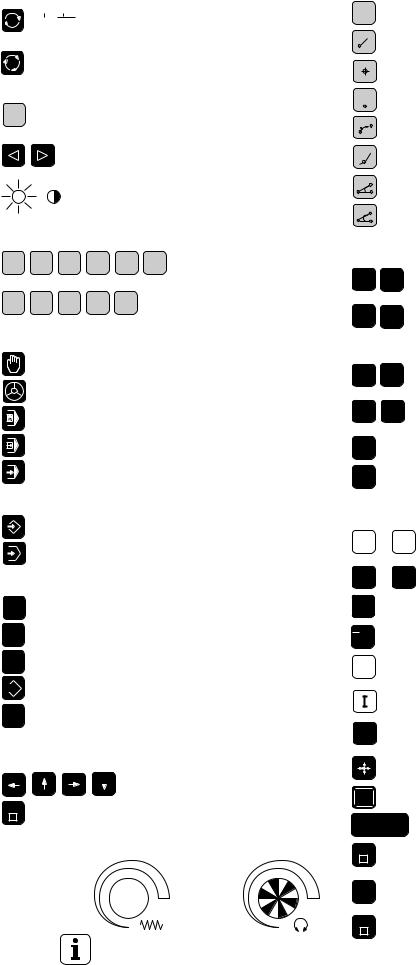
Bedienelemente der TNC 407, TNC 415B und TNC 425
Bedienelemente der Bildschirm-Einheit |
Bahnbewegungen programmieren |
|||||||||
|
|
|
|
|
|
|
|
Bildschirm zwischen Maschinenund |
APPR |
Kontur anfahren/verlassen |
|
|
|
|
|
|
|
|
DEP |
||
|
|
|||||||||
|
|
|
|
|
|
|
|
Programmier-Betriebsarten umschalten |
|
|
|
|
|
|
|
|
|
|
|
|
|
GRAPHICS Bildschirm-Aufteilung festlegen
TEXT
SPLIT SCREEN
L
CC
Gerade
Kreismittelpunkt / Pol für Polarkoordinaten
Softkeys: Funktion im Bildschirm anwählen
Softkey-Leisten umschalten
Helligkeit, Kontrast
Alpha-Tastatur: Buchstaben und Zeichen eingeben
 C
C
CR
CT
CHF
RND
Kreisbahn um Kreismittelpunkt
Kreisbahn mit Radius
Kreisbahn mit tangentialem Anschluß
Fase
Ecken-Runden
Q W E R T Y
G F S T M
Angaben zu Werkzeugen
Datei-Namen/ |
|
|
|
Kommentare |
TOOL |
TOOL |
Werkzeug-Länge und -Radius eingeben |
|
|||
|
DEF |
CALL |
und aufrufen |
DIN/ISO- |
|
|
|
|
|
|
|
Programme |
R |
L |
Werkzeugradius-Korrektur aktivieren |
|
R+ |
R- |
Maschinen-Betriebsarten wählen
Zyklen, Unterprogramme und Programmteil-Wiederholungen
MANUELLER BETRIEB
CYCL CYCL
DEF CALL
EL. HANDRAD
Zyklen definieren und aufrufen
POSITIONIEREN MIT HANDEINGABE |
LBL |
LBL |
Unterprogramme und Programmteil- |
SET |
CALL |
Wiederholungen eingeben und aufrufen |
|
|
|
||
PROGRAMMLAUF EINZELSATZ |
STOP |
|
Programm-Halt in ein Programm eingeben |
|
|
|
|
PROGRAMMLAUF SATZFOLGE |
TOUCH |
|
Tastsystem-Funktionen in ein Programm eingeben |
|
PROBE |
|
Programmier-Betriebsarten wählen
Koordinatenachsen und Ziffern eingeben, Editieren
PROGRAMM-EINSPEICHERN/EDITIEREN
PROGRAMM-TEST
Programme/Dateien verwalten
PGM |
Programme/Dateien anwählen |
|
|
||
NAME |
|
|
CL |
Programme/Dateien löschen |
|
PGM |
||
|
||
PGM |
Programm-Aufruf in ein Programm eingeben |
|
|
||
CALL |
|
|
EXT |
Externe Daten-Übertragung aktivieren |
|
MOD |
Zusatz-Funktionen anwählen |
Cursor verschieben und Sätze, Zyklen und
Parameter-Funktionen direkt wählen
|
Cursor |
(Hellfeld) verschieben |
GOTO |
Sätze, Zyklen und Parameter-Funktionen |
|
|
direkt anwählen |
|
Override-Drehknöpfe100 |
100 |
|
Vorschub |
Spindeldrehzahl |
|
X ... V
0 ... 9
.
+/
P
Q
NO
ENT
ENT
END
50 |
150 |
50 |
150 CE |
|
|
F % |
|
S % |
DEL |
|
|
|
||
|
0 |
|
0 |
|
Koordinatenachsen anwählen bzw. in ein Programm eingeben
Ziffern
Dezimal-Zeichen
Vorzeichen
Polarkoordinaten-Eingabe
Inkremental-Werte
Q-Parameter einsetzen für
Teilefamilien oder in mathematische Funktionen
Ist-Position übernehmen
Dialogfragen übergehen und Wörter löschen
Eingabe abschließen und Dialog fortsetzen
Satz abschließen
Zahlenwert-Eingaben rücksetzen oder TNC-Meldetext löschen
Dialog abbrechen; Programm-Teile löschen

Der TNC-Leitfaden:
Von der Werkstück-Zeichnung zur programmgesteuerten Bearbeitung
Schritt |
Aufgabe |
TNC- |
Handbuch- |
|
|
Betriebsart |
Abschnitt |
|
Vorbereitung |
|
|
|
|
|
|
1 |
Werkzeuge auswählen |
—— |
—— |
|
|
|
|
2 |
Werkstück-Nullpunkt für |
|
|
|
Koordinaten-Eingaben festlegen |
—— |
—— |
|
|
|
|
3 |
Drehzahlen und Vorschübe ermitteln |
—— |
12.4 |
|
|
|
|
4 |
Maschine einschalten |
—— |
1.3 |
|
|
|
|
5 |
Referenzmarken überfahren |
oder |
1.3, 2.1 |
|
|
|
|
|
|
|
|
6 |
Werkstück aufspannen |
—— |
—— |
7Bezugspunkt-Setzen/ Positionsanzeigen setzen ...
7a |
... mit einem 3D-Tastsystem |
oder |
9.2 |
|
|
|
|
|
|
|
|
7b |
... ohne 3D-Tastsystem |
oder |
2.3 |
|
|
|
|
|
|
|
|
|
Programm eingeben und testen |
|
|
|
|
|
|
8 |
Bearbeitungsprogramm eingeben |
oder |
EXT |
|
oder über externe Datenschnittstelle |
||
|
|
|
|
|
einlesen |
|
5 bis 8, 10 |
|
|
|
|
9 |
Bearbeitungsprogramm auf Fehler |
|
|
|
testen |
|
3.1 |
10Probelauf: Bearbeitungsprogramm ohne Werkzeug Satz für Satz
|
ausführen |
3.2 |
11 |
Falls nötig: Bearbeitungsprogramm |
|
|
optimieren |
5 bis 8 |
|
|
|
|
Werkstück bearbeiten |
|
|
|
|
12 |
Werkzeug einsetzen und |
|
|
Bearbeitungsprogramm ausführen |
3.2 |
|
|
|

1 Einführung
1.1 Die TNC 425, TNC 415 B und TNC 407
Die TNCs sind werkstattprogrammierbare Bahnsteuerungen für Fräsmaschinen, Bohrmaschinen und Bearbeitungszentren mit bis zu fünf Achsen.
Zusätzlich läßt sich die Spindel ausrichten (Spindel-Orientierung).
In den TNCs sind immer eine Betriebsart für Maschinenbewegungen (Maschinen-Betriebsart) und eine Betriebsart zum Programmieren und Programm-Test (Programmier-Betriebsart) gleichzeitig – parallel – aktiv.
Die TNC 425
Bei der TNC 425 wird die Geschwindigkeit digital in der Steuerung geregelt.
Die TNC 425 ermöglicht eine sehr hohe Konturtreue, auch dann, wenn komplexe Werkstück-Geometrien mit hohen Geschwindigkeiten bearbeitet werden.
Die TNC 415 B
Bei der TNC 415 B wird die Geschwindigkeit analog im Antriebsverstärker geregelt.
Alle Funktionen der TNC 425 lassen sich auch bei der TNC 415 B nutzen.
Die TNC 407
Bei der TNC 407 wird die Geschwindigkeit analog im Antriebsverstärker geregelt.
Bis auf die folgenden Ausnahmen lassen sich auch bei der TNC 407 alle Funktionen der TNC 425 nutzen:
•Grafik während des Programmlaufs
•Bearbeitungsebene schwenken
•Dreidimensionale Radiuskorrektur
•Geradenbewegung in mehr als drei Achsen
Technische Unterschiede der TNCs
|
TNC 425 |
TNC 415 B |
TNC 407 |
Geschwindigkeitsregelung |
digital |
analog |
analog |
|
|
|
|
Satzverarbeitungs-Zeit |
4 ms |
4 ms |
24 ms |
|
|
|
|
Regelkreis-Zykluszeit: |
|
|
|
Lageregler |
3 ms |
2 ms |
6 ms |
|
|
|
|
Regelkreis-Zykluszeit: |
|
|
|
Geschwindigkeitsregler |
0,6 ms |
0.6 ms |
--- |
|
|
|
|
Programmspeicher |
256 kbyte |
256 kbyte |
128 kbyte |
|
|
|
|
Eingabefeinheit |
0,1 µm |
0,1 µm |
1 µm |
|
|
|
|
1-2 |
TNC 425/TNC 415 B/TNC 407 |
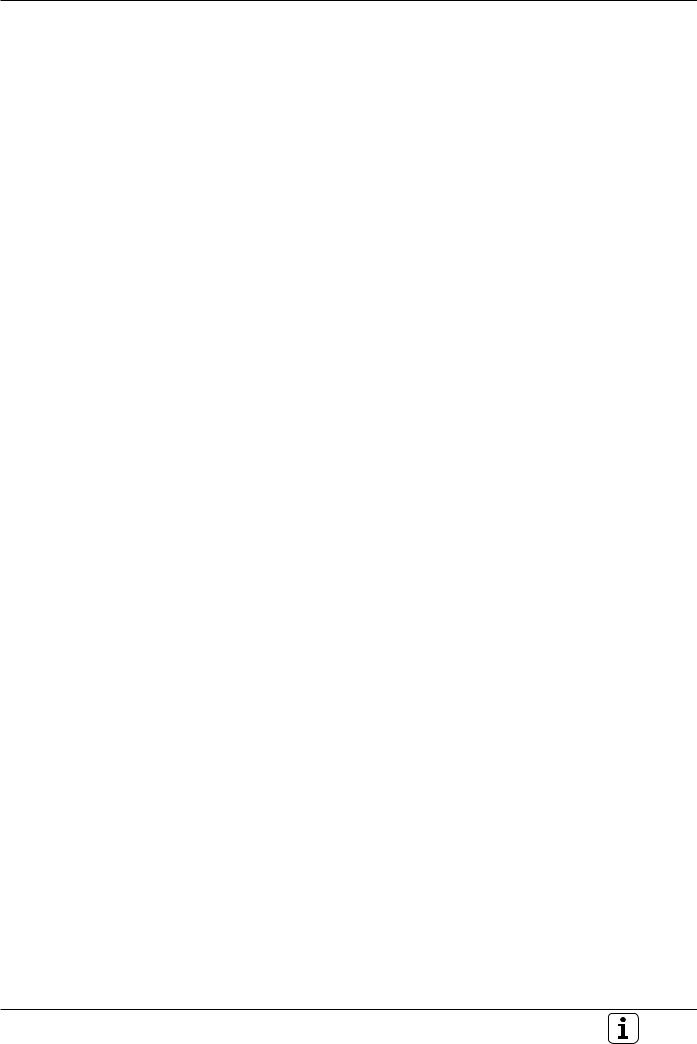
1 Einführung
1.1Die TNC 425, TNC 415 B und TNC 407
Bildschirm-Einheit und Bedienfeld
Auf dem 14-Zoll-Farbbildschirm werden alle Informationen übersichtlich dargestellt, die beim Einsatz der TNC benötigt werden.
Die Programm-Eingabe wird durch die Softkeys der Bildschirm-Einheit unterstützt.
Die Tasten auf dem Bedienfeld sind nach ihrer Funktion gruppiert. Das erleichtert es, Programme einzugeben und die TNC-Funktionen zu nutzen.
Programmierung
Die TNCs werden direkt an der Maschine im leicht verständlichen HEIDENHAIN Klartext-Dialog programmiert.
Die Freie Konturprogrammierung FK hilft bei der Programmierung, wenn keine NC-gerechte Zeichnung vorliegt.
Die TNCs können auch nach DIN/ISO oder im DNC-Betrieb programmiert werden.
Um die Übersichtlichkeit bei längeren Programmen zu verbessern können Sie die Programme gliedern. Die Gliederungspunkte werden im rechten Fenster des Bildschirms angezeigt, so daß Sie auf einen Blick die Struktur des Programms erkennen können.
Grafik
Eine Programmier-Grafik unterstützt die Programm-Eingabe.
Für einen Programmlauf (nur TNC 415 B, TNC 425) oder Programm-Test läßt sich die Bearbeitung des Werkstücks simulieren. Dafür sind verschiedene Darstellungsarten wählbar.
Kompatibilität
Die TNCs können alle Bearbeitungsprogramme ausführen, die an HEIDENHAIN Steuerungen ab der TNC 150 B erstellt wurden.
TNC 425/TNC 415 B/TNC 407 |
1-3 |
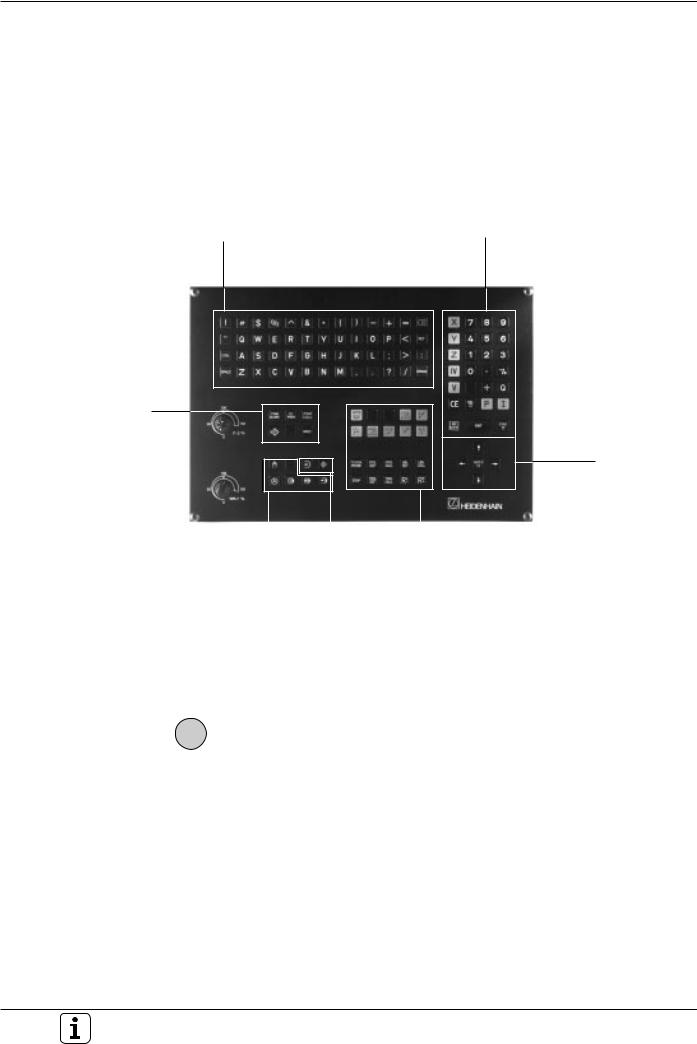
1 Einführung
1.1Die TNC 425, TNC 415 B und TNC 407
Das Bedienfeld
Auf dem TNC-Bedienfeld sind alle Tasten mit Abkürzungen und Symbolen versehen, die sich gut merken lassen. Die Tasten sind nach ihrer Funktion in folgende Gruppen zusammengefaßt:
Alpha-Tastatur: |
|
Eingabe von Datei-Namen, |
|
Kommentaren und anderen Texten; |
Zahlen-Eingaben und Achswahl |
DIN/ISO-Programmierung |
Programmbzw.
Datei-Verwaltung
Pfeiltasten und
Sprunganweisung
GOTO
Wahl der |
|
|
|
|
|
|
Wahl der |
Dialog-Eröffnung |
|||
Maschinen- |
Programmier- |
|
|
||
Betriebsarten |
Betriebsarten |
|
|
||
Die Funktion der einzelnen Tasten ist auf der ersten Einklappseite beschrieben.
Externe Tasten, z.B. I (NC-Start), werden im Maschinen-Handbuch
erklärt. Sie sind in diesem Handbuch grau gerastert.
1-4 |
TNC 425/TNC 415 B/TNC 407 |
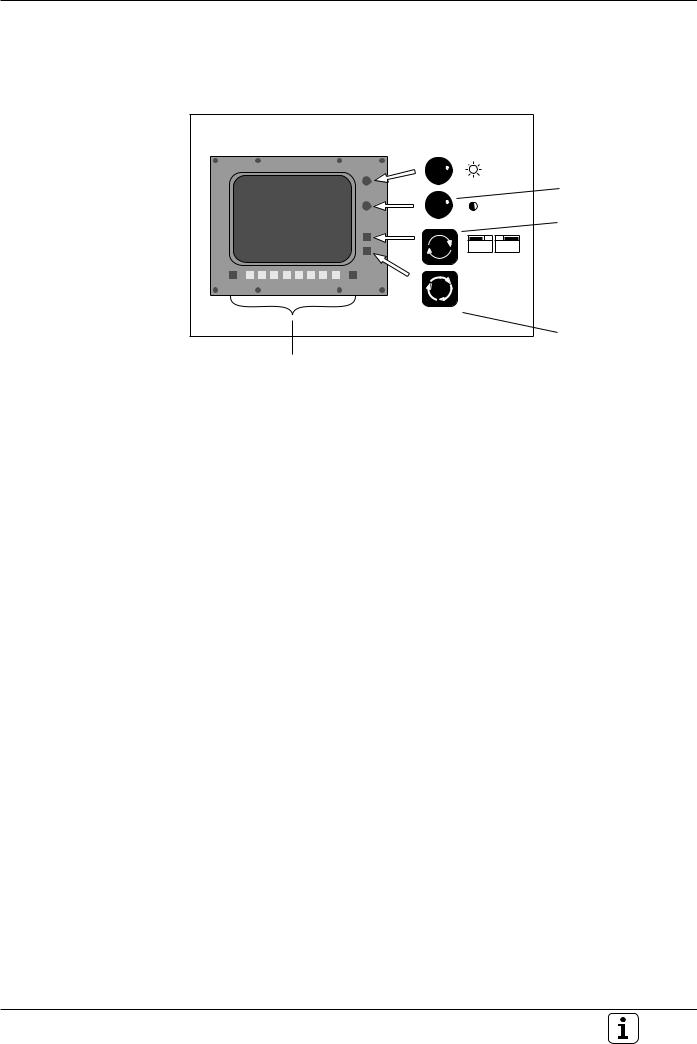
1 Einführung
1.1Die TNC 425, TNC 415 B und TNC 407
Die Bildschirm-Einheit
 Helligkeits-Regler
Helligkeits-Regler
Kontrast-Regler
Taste zum Umschalten zwischen der aktiven Programmierund
GRAPHICS Maschinen-Betriebsart
TEXT
SPLIT
SCREEN
Taste zur Festlegung der Bildschirm-Auf-
teilung (siehe S. 1-6)
Softkeys mit Umschalt-Tasten: Zusätzliche Funktionen anwählen
Kopfzeile
In der Kopfzeile des Bildschirms stehen die angewählten Betriebsarten: Maschinen-Betriebsarten links und Programmier-Betriebsarten rechts. Die Betriebsart, auf die der Bildschirm geschaltet ist, steht im größeren Feld der Kopfzeile. Dort erscheinen auch Dialogfragen und TNC-Melde- texte.
Softkeys
Die Softkeys beziehen sich auf die Funktionen, die in der Softkey-Leiste unten im Bildschirm angezeigt werden.
Mit den Umschalt-Tasten wird die Softkey-Leiste auf weitere Funktionen umgeschaltet.
Die angewählte Softkey-Leiste und die Umschaltmöglichkeiten werden mit Balken symbolisiert: Die Anzahl der Balken entspricht der Anzahl der über Umschalttasten anwählbaren Softkey-Leisten. Für die angewählte Leiste ist ein bestimmter Balken farblich hervorgehoben.
TNC 425/TNC 415 B/TNC 407 |
1-5 |
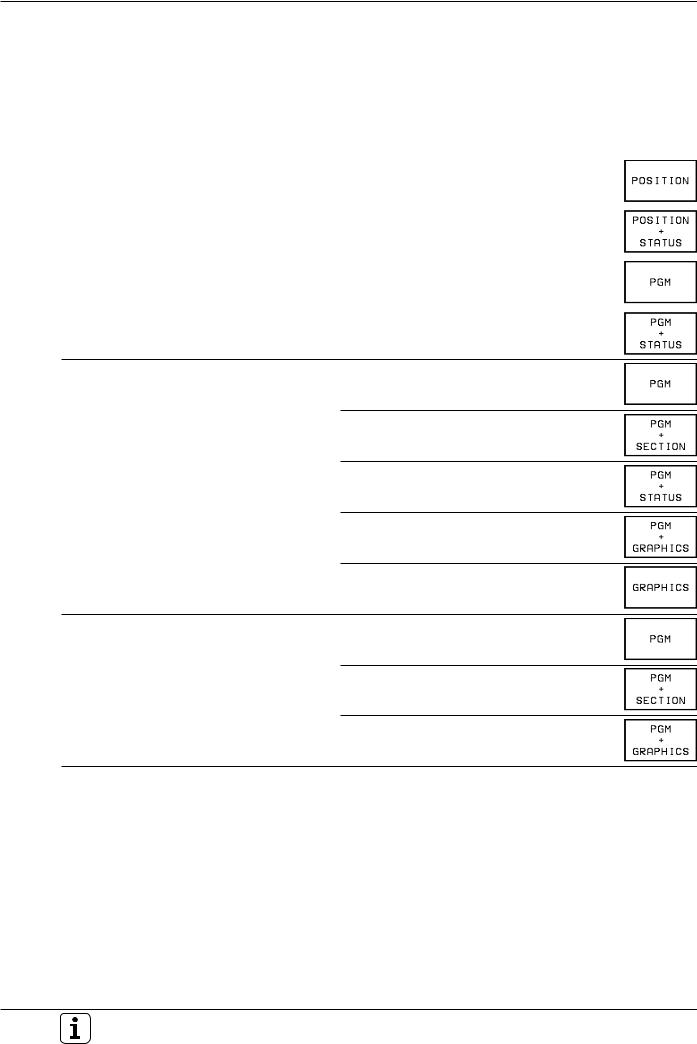
1 Einführung
1.1Die TNC 425, TNC 415 B und TNC 407
Bildschirm-Aufteilung
Die Anzeige im TNC-Bildschirm legen Sie über die Taste zur Festlegung der Bildschirm-Aufteilung und Softkeys fest. Dabei stehen in Abhängigkeit von der aktiven Betriebsart folgende Möglichkeiten zur Verfügung:
Betriebsart |
Bildschirm-Inhalt |
Softkey |
MANUELLER BETRIEB |
Positionen |
|
HANDRAD |
|
|
|
|
|
|
links: Positionen |
|
|
rechts: STATUS |
|
|
|
|
POSITIONIEREN MIT HANDEINGABE |
Programm |
|
|
|
|
|
links: Programm |
|
|
rechts: STATUS |
|
PROGRAMMLAUF SATZFOLGE PROGRAMMLAUF EINZELSATZ PROGRAMM-TEST
Programm
links: Programm
rechts: Programm-Gliederung
links: Programm rechts: STATUS
links: Programm rechts: Grafik
Grafik
PROGRAMM-EINSPEICHERN/EDITIEREN Programm
links: Programm
rechts: Programm-Gliederung
links: Programm
rechts: Programmier-Grafik
1-6 |
TNC 425/TNC 415 B/TNC 407 |
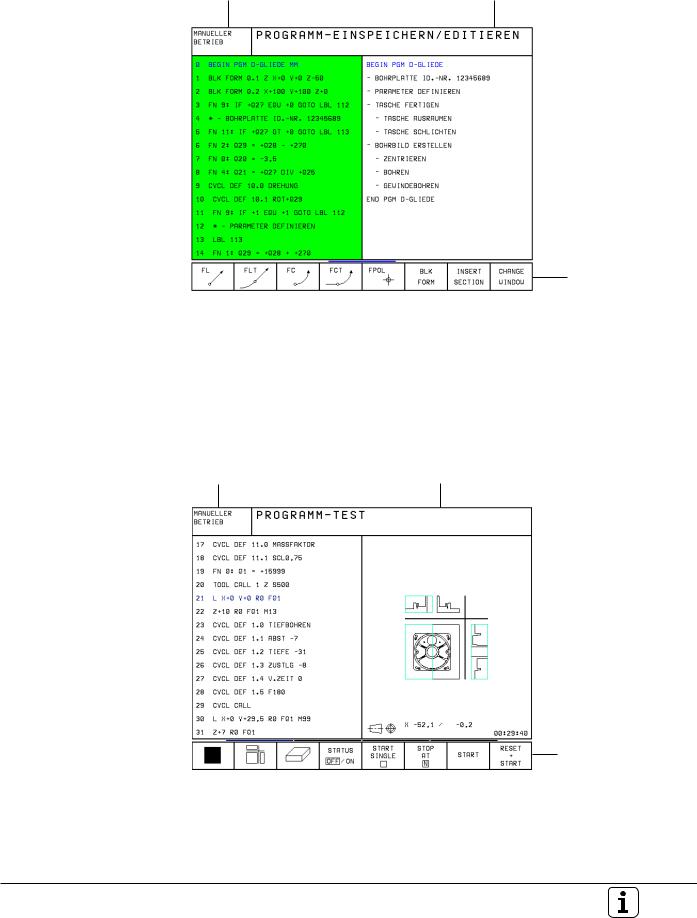
1 |
Einführung |
|
1.1 Die TNC 425, TNC 415 B und TNC 407 |
|
|
|
Bildschirm-Aufteilung in den Betriebsarten |
|
|
PROGRAMM-EINSPEICHERN/EDITIEREN: |
|
|
Maschinen- |
|
|
Betriebsart |
Programmier-Betriebsart ist angewählt |
Ausschnitt |
|
|
|
Anzeige der |
|
|
|
||
aus dem |
|
|
Gliederungs- |
|
angewählten |
|
|
Punkte |
|
Programm |
|
|
|
|
Softkey-Leiste
PROGRAMM-TEST:
Maschinen- |
Programmier-Betriebsart ist angewählt |
Betriebsart |
Ausschnitt |
|
|
|
Grafik |
|
|
|
||
aus dem |
|
|
(oder zusätzliche |
|
angewählten |
|
|
Status-Anzeige, |
|
Programm |
|
|
oder Programm- |
|
|
|
|
|
Gliederung) |
Softkey-Leiste
TNC 425/TNC 415 B/TNC 407 |
1-7 |
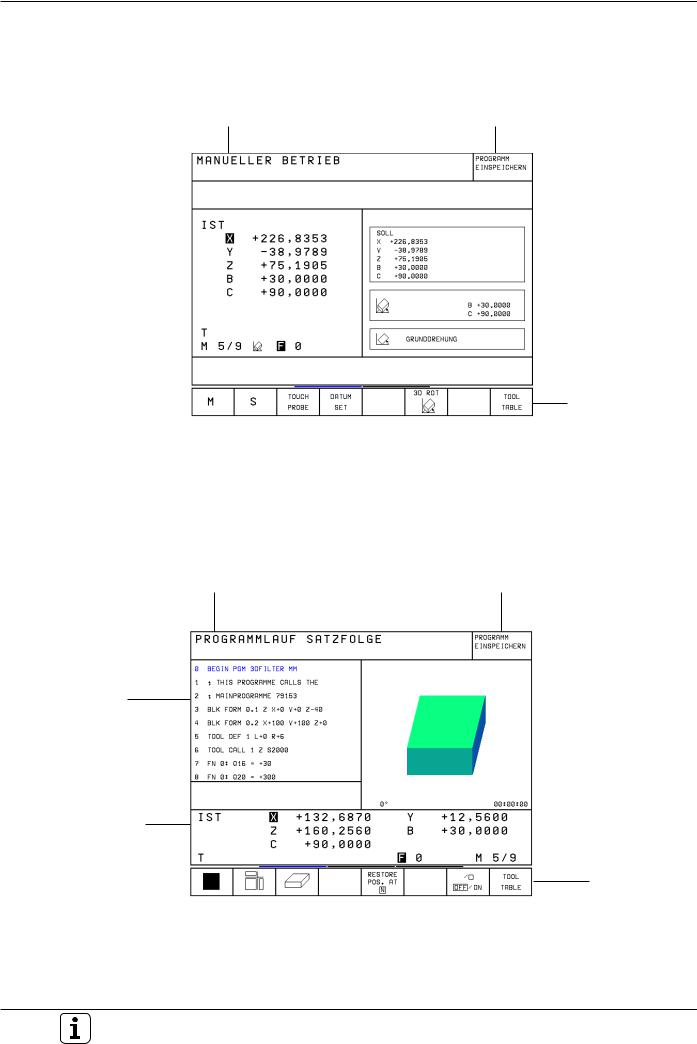
1 Einführung
1.1Die TNC 425, TNC 415 B und TNC 407
MANUELLER BETRIEB und EL.HANDRAD:
Maschinen-Betriebsart |
Programmier- |
ist angewählt |
Betriebsart |
• |
Koordinaten |
|
|
|
|
• |
Angewählte |
|
|
|
|
|
Achse |
|
|
|
Zusätzliche |
|
|
|
|
||
• |
, wenn TNC |
|
|
|
Status-Anzeige |
|
gestartet ist |
|
|
|
|
•Status-Anzeige, z.B. Vorschub F, Zusatz-Funktion M, Symbole für Grunddrehung
oder/und
geschwenkte
Bearbeitungs- Softkey-Leiste ebene
PROGRAMMLAUF SATZFOLGE, PROGRAMMLAUF EINZELSATZ
Maschinen-Betriebsart |
Programmier- |
ist angewählt |
Betriebsart |
Ausschnitt
aus dem |
|
Grafik |
|
||
|
(oder zusätzliche |
|
angewählten |
|
|
|
Status-Anzeige, |
|
Programm |
|
|
|
oder Programm- |
|
|
|
|
|
|
Gliederung) |
Status-Anzeige
Softkey-Leiste
1-8 |
TNC 425/TNC 415 B/TNC 407 |
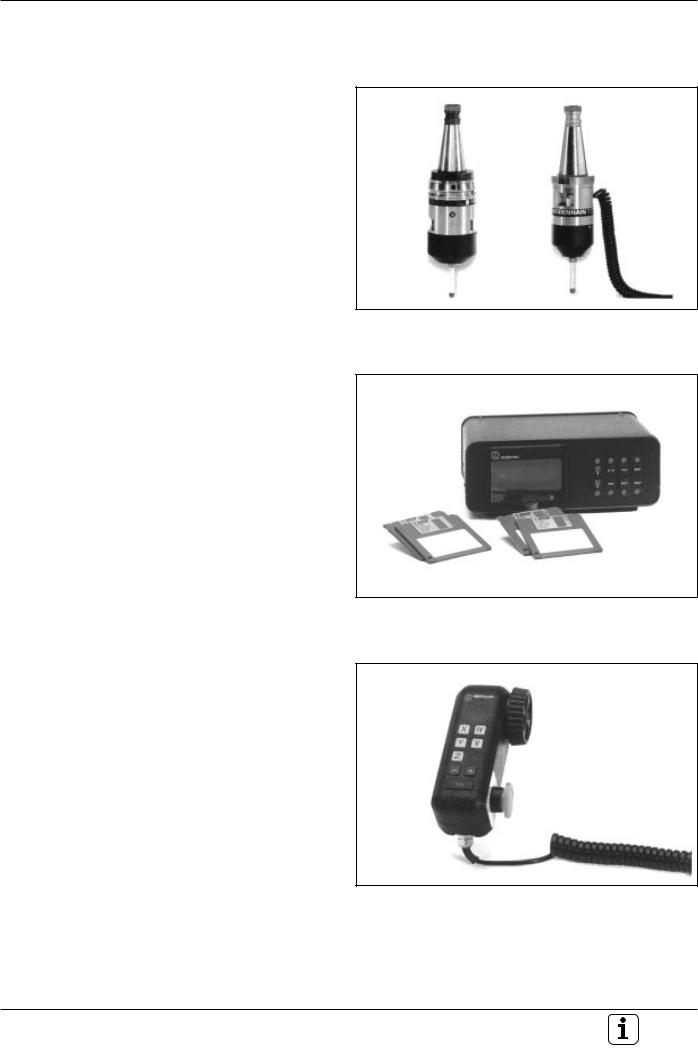
1 Einführung
1.1Die TNC 425, TNC 415 B und TNC 407
TNC-Zubehör
3D-Tastsysteme
Die TNC stellt für den Einsatz von HEIDENHAIN 3D-Tastsystemen folgende Funktionen zur Verfügung (siehe auch Kapitel 9):
•automatisches Werkstück-Ausrichten (Werkstück-Schieflage kompensieren)
•Bezugspunkt-Setzen
•Messungen am Werkstück während des Programmlaufs
•Digitalisieren von 3D-Formen (Option)
•Werkzeug-Vermessung mit dem TT 110
Abb. 1.6: HEIDENHAIN 3D-Tastsysteme TS 511und TS 120
Disketten-Einheit
Die HEIDENHAIN Disketten-Einheit FE 401 dient der TNC als externer Speicher: Programme und Tabellen lassen sich auf Disketten auslagern.
Mit der FE 401 können auch Programme zur TNC übertragen werden, die an einem PC erstellt wurden.
Sehr umfangreiche Programme, die die Speicherkapazität der TNC überschreiten, werden „blockweise“ übertragen: Während die Maschine die eingelesenen Sätze ausführt und danach sofort wieder löscht, überträgt die Disketten-Einheit weitere Programmsätze in die TNC.
Abb. 1.7: HEIDENHAIN Disketten-Einheit FE 401
Elektronische Handräder
Die „elektronischen Handräder“ erleichtern das präzise manuelle Verfahren der Achsschlitten. Wie an einer konventionellen Maschine bewirkt ein Drehen am Handrad, daß sich der Maschinenschlitten um einen bestimmten Betrag bewegt. Der Verfahrweg pro Umdrehung ist dabei in einem weiten Bereich wählbar.
Portable Handräder, z.B. das HR330, werden mit einem Kabel an die TNC angeschlossen. Einbau-Handräder, z.B. das HR130, werden in die Maschinen-Tastatur eingebaut. Mit einem Adapter lassen sich bis zu drei Handräder gleichzeitig anschließen.
Über die Handrad-Konfiguration an einer Maschine informiert der Maschinen-Hersteller.
Abb. 1.8: Das elektronische Handrad HR 330
TNC 425/TNC 415 B/TNC 407 |
1-9 |
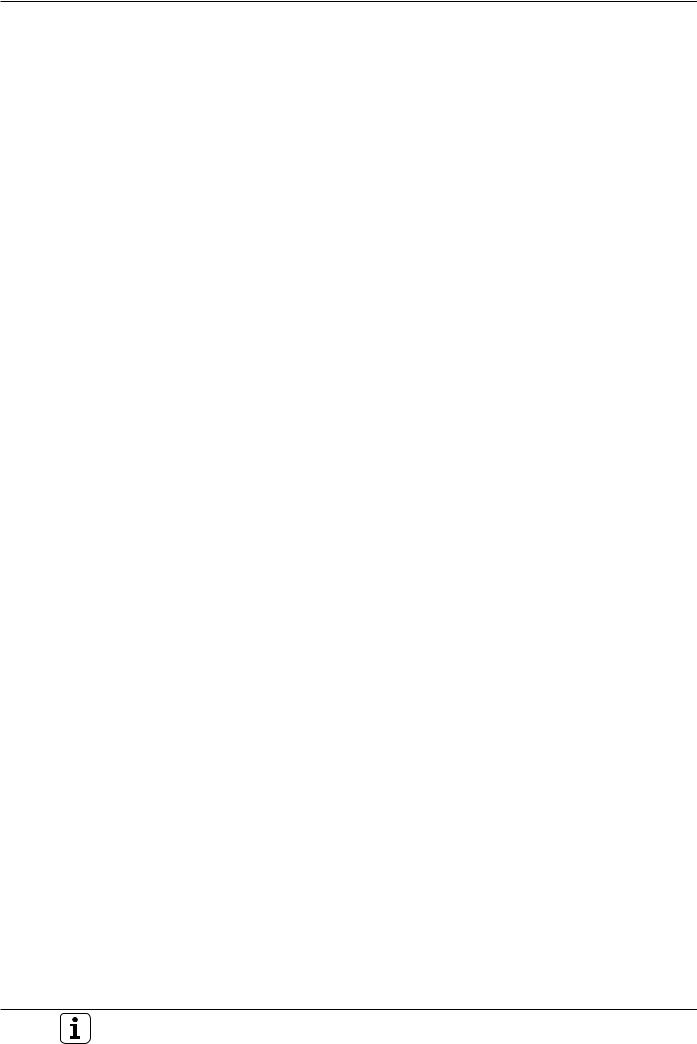
1 Einführung
1.2 Grundlagen
Einführung
Dieses Kapitel behandelt die folgenden Punkte:
•Was heißt NC?
•Bearbeitungsprogramm
•Programm-Eingabe
•Bezugssystem
•Rechtwinkliges Koordinatensystem
•Zusatzachsen
•Polarkoordinaten
•Festlegung des Pols
•Bezugspunkt-Setzen
•Absolute Werkstück-Positionen
•Inkrementale Werkstück-Positionen
•Werkzeugbewegungen programmieren
•Wegmeßsysteme
•Referenzmarken
Was heißt NC?
Der deutsche Begriff für „NC“ (Numerical Control) lautet numerische Steuerung, also „Steuerung mit Hilfe von Zahlen“.
Moderne Steuerungen wie die TNCs besitzen dafür einen eingebauten Computer. Sie werden deshalb auch CNC (Computerized NC) genannt.
Bearbeitungsprogramm
Im Bearbeitungsprogramm wird die Werkstück-Bearbeitung festgelegt. Im Programm stehen beispielsweise die Zielposition, auf die sich das Werkzeug bewegen soll, die Werkzeugbahn – also wie das Werkzeug zu einer Zielposition bewegt werden soll – und der dazugehörende Vorschub. Auch Informationen über Radius und Länge der eingesetzten Werkzeuge, Drehzahl und Werkzeugachse müssen im Programm festgelegt sein.
Programm-Eingabe
Die Dialog-Programmierung ist eine besonders einfache Methode , um Bearbeitungsprogramme zu erstellen und einzugeben. NCs von HEIDENHAIN waren von Anfang an für den Facharbeiter ausgelegt, der direkt an der Maschine sein Programm in die Steuerung eintippt. Deswegen heißen diese Steuerungen TNC (Tipp-NC).
Die Programmierung eines Arbeitsschrittes wird einfach durch einen Tastendruck eingeleitet. Danach erfragt die TNC alle Daten, die sie für diesen Arbeitsschritt benötigt.
Die TNC kann auch nach DIN/ISO oder im DNC-Betrieb programmiert werden.
1-10 |
TNC 425/TNC 415 B/TNC 407 |
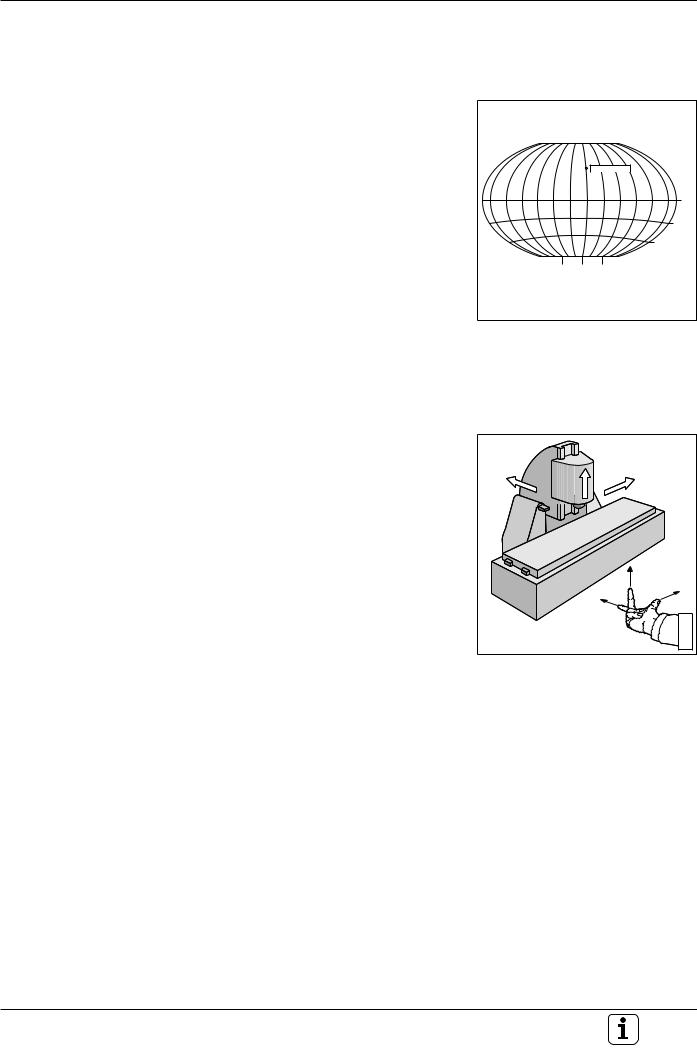
1 Einführung
1.2Grundlagen
Bezugssystem
Um Positionen angeben zu können, braucht man grundsätzlich ein Bezugssystem.
Beispielsweise können Orte auf der Erde durch ihre geographischen Koordinaten (Koordinaten: lat. „Zugeordnete“; Größen zur Angabe bzw. Festlegung von Positionen) „Länge“ und „Breite“ „absolut“ angegeben werden: das Netz der Längenund Breitenkreise stellt ein „absolutes Bezugssystem“ dar – im Gegensatz zu einer „relativen“ Positionsangabe, d.h. mit Bezug auf einen anderen, bekannten Ort.
 60°
60°
Greenwich
 30°
30°
0°
30°
60°
90° 0° 90°
Abb. 1.9: Das geographische Koordinatensystem ist ein absolutes Bezugssystem
Rechtwinkliges Koordinatensystem
Zur Bearbeitung eines Werkstücks auf einer Fräsmaschine, die mit einer TNC-Bahnsteuerung ausgerüstet ist, geht man generell von einem werkstückfesten kartesischen (= rechtwinkligen, nach dem französischen Mathematiker und Philosphen René Descartes, lateinisch Renatus Cartesius; 1596 bis 1650) Koordinatensystem aus, das aus den drei, zu den Maschinenachsen parallelen Koordinatenachsen X, Y und Z besteht; denkt man sich den Mittelfinger der rechten Hand in Richtung der Werkzeugachse vom Werkstück zum Werkzeug zeigend, so weist er in Richtung der positiven Z-Achse, der Daumen in Richtung der positiven X- Achse und der Zeigefinger in Richtung der positiven Y-Achse.
+Y |
+Z |
+X |
|
|
+X |
Abb. 1.10: Benennung und Richtungen der Maschinenachsen an einer Fräsmaschine
TNC 425/TNC 415 B/TNC 407 |
1-11 |

1 Einführung
1.2Grundlagen
Zusatzachsen |
|
|
Z |
|
||
Die TNCs (außer der TNC 407) können Maschinen mit mehr als drei |
Y |
|||||
|
|
|||||
Achsen steuern. Neben den Hauptachsen X,Y und Z können dies die dazu |
|
|
||||
parallel liegenden Zusatzachsen U, V und W sein (siehe Bild). Auch |
|
|
|
|||
Drehachsen sind möglich; sie werden – wie abgebildet – mit A, B und C |
C+ |
B+ |
||||
bezeichnet. |
|
|
W+ |
|||
|
|
|
||||
|
|
|
|
|
V+ |
|
|
|
|
|
|
A+ |
|
|
|
|
|
|
X |
|
|
|
|
|
|
U+ |
|
|
|
|
Abb 1.11: |
Ausrichtung und Benennung der |
||
|
|
|
|
Zusatzachsen |
||
Polarkoordinaten |
Y |
|
|
|
|
|
Das rechtwinklige Koordinatensystem eignet sich |
|
|
|
|
||
|
|
|
|
|
||
besonders gut, wenn die Fertigungszeichnung |
|
|
|
|
|
|
rechtwinklig bemaßt ist. Bei Werkstücken mit |
|
|
PR |
|
|
|
Kreisbögen oder bei Winkelangaben ist es oft |
|
|
PR |
|
||
|
|
|
|
|||
einfacher, Positionen mit Polarkoordinaten |
|
|
PA2 |
|
||
festzulegen. |
|
|
PA3 |
|
|
|
Polarkoordinaten beschreiben – im Gegensatz zu |
|
|
|
|
|
|
den rechtwinkligen Koordinaten X,Y und Z – nur |
|
|
PR |
PA1 |
|
|
Positionen in einer Ebene. |
10 |
|
|
0° |
||
Polarkoordinaten haben ihren Nullpunkt im Pol CC. |
|
|
CC |
|||
|
|
|
|
|||
Um eine Position durch Polarkoordinaten zu |
|
|
|
|
||
|
|
|
|
|
||
beschreiben, denkt man sich einen Maßstab, |
|
|
|
|
|
|
dessen Nullpunkt mit dem Pol fest verbunden ist, |
|
|
30 |
|
X |
|
der sich jedoch in der Ebene um den Pol beliebig |
|
|
|
|||
drehen läßt. |
|
|
|
|
|
|
|
Abb 1.12: |
Positionsangaben auf einer Kreisbahn mit Polarkoordinaten |
||||
Positionen in dieser Ebene lassen sich angeben durch den
•Polarkoordinaten-Radius PR – der dem Abstand vom Pol CC zur Position entspricht und den
•Polarkoordinaten-Winkel PA – das ist der Winkel von der Bezugsachse zum Maßstab.
1-12 |
TNC 425/TNC 415 B/TNC 407 |

1 Einführung
1.2Grundlagen
Festlegung des Pols CC
Der Pol wird durch zwei Koordinaten im rechtwinkligen Koordinatensystem festgelegt. Diese beiden Koordinaten bestimmen gleichzeitig die Bezugsachse für den Polarkoordinaten-Winkel PA.
Pol-Koordinaten |
Winkelbezugsachse |
X Y |
+X |
|
|
Y Z |
+Y |
|
|
Z X |
+Z |
|
|
Z |
|
|
Y |
CC |
+ |
|
|
|
0° |
|
X |
Z |
|
|
|
+ |
|
° |
Y |
0 |
|
||
|
|
||
|
|
|
|
CC |
|
|
|
|
|
|
X |
Abb 1.13: Zuordnung von Pol-Koordinaten und Winkelbezugsachsen
Z |
Y |
|
|
|
0° |
|
+ |
|
CC |
|
X |
Bezugspunkt-Setzen
Die Werkstück-Zeichnung gibt für die Bearbeitung ein bestimmtes Formelement des Werkstücks (meist eine Werkstück-Ecke) als „absoluten Bezugspunkt“ und eventuell ein oder mehrere Formelemente als relative Bezugspunkte vor. Durch den Vorgang des Bezugspunkt-Setzens wird diesen Bezugspunkten der Ursprung des absoluten bzw. der relativen Koordinatensysteme zugeordnet: Das Werkstück wird – zu den Maschinenachsen ausgerichtet – in eine bestimmte Position relativ zum Werkzeug gebracht und die Anzeige entweder auf Null oder den entsprechenden Positionswert (z.B. um den Werkzeug-Radius zu berücksichtigen) gesetzt.
Z |
Y |
X |
Abb 1.14: Der Ursprung des rechtwinkligen Koordinaten-Systems und der Werkstück-Nullpunkt fallen zusammen
TNC 425/TNC 415 B/TNC 407 |
1-13 |
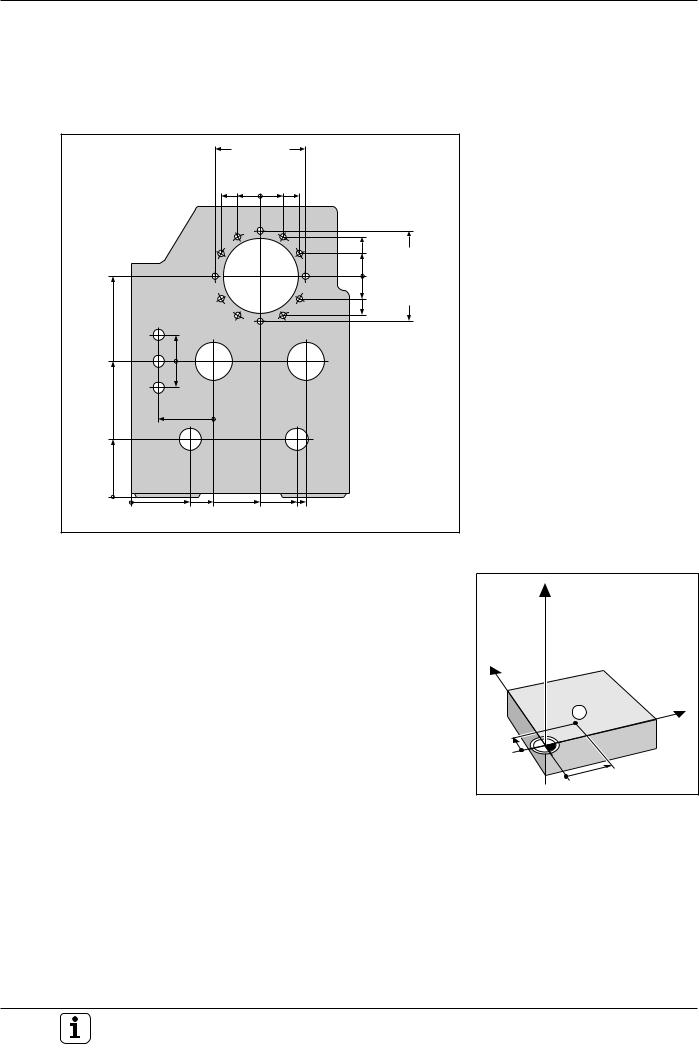
1Einführung
1.2Grundlagen
Beispiel:
Zeichnungen mit mehreren relativen Bezugspunkten (nach DIN 406, Teil 11; Bild 171)
|
|
-250 |
-216,5 |
-125 |
0 |
125 |
216,5 |
250 |
|
|
|
|
|
|
|
|
|
216,5 |
250 |
|
|
|
|
|
|
|
|
|
|
|
|
|
|
|
|
|
|
125 |
|
1225 |
|
|
|
|
|
|
|
0 |
|
|
|
|
|
|
|
|
|
-125 |
|
|
150 |
|
|
|
|
|
|
-216,5 |
-250 |
|
|
|
|
|
|
|
|
|
|
750 |
0 |
|
|
|
|
|
|
|
|
|
|
|
|
|
|
|
|
|
|
300±0,1 |
-150 |
|
|
|
|
|
|
|
|
|
0 |
|
|
|
|
|
|
|
|
320 |
|
|
|
|
|
|
|
|
|
0 |
|
|
|
|
|
|
|
|
|
0 |
325 |
450 |
|
700 |
|
900 950 |
|
||
Beispiel: |
|
|
|
|
|
|
|
|
|
Koordinaten des Punkts :
X = 10 mm
Y = 5 mm
Z = 0 mm
Der Nullpunkt des rechtwinkligen Koordinatensystems liegt auf der X-Achse 10 mm und auf der Y-Achse 5 mm in negativer Richtung von Punkt entfernt.
Besonders komfortabel setzen Sie Bezugspunkte mit einem 3D-Tast- system von HEIDENHAIN und den Antast-Funktionen zur BezugspunktErmittlung.
Z |
Y |
X |
1 |
5 |
10 |
Abb 1.16: Der Punkt legt das Koordinatensystem fest.
1-14 |
TNC 425/TNC 415 B/TNC 407 |
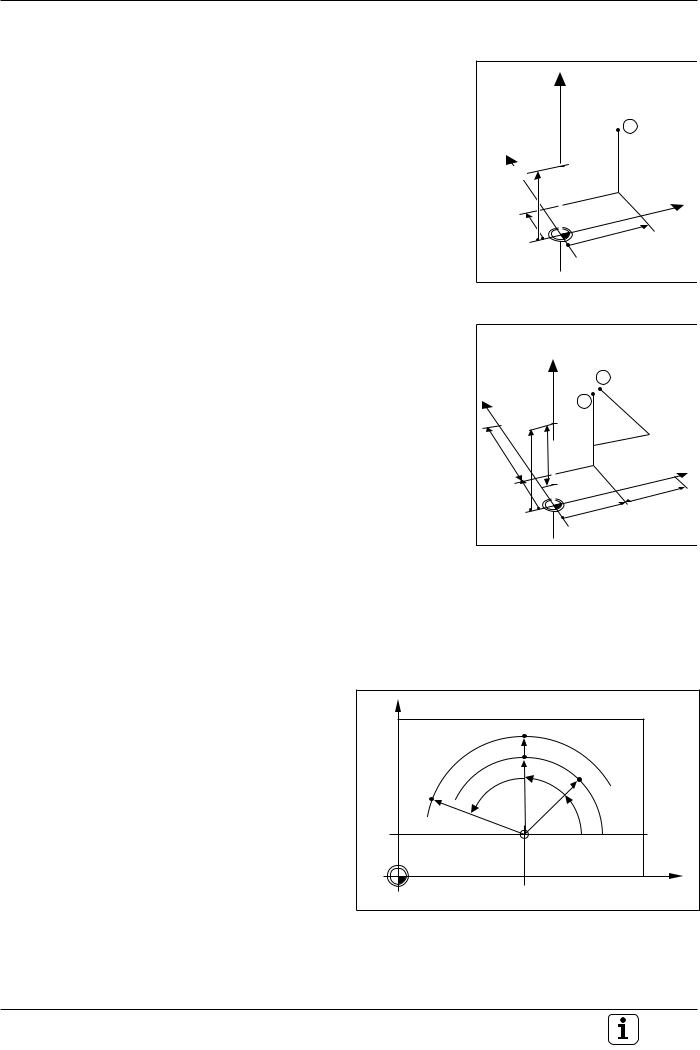
1 Einführung
1.2Grundlagen
Absolute Werkstück-Positionen
Jede Position auf dem Werkstück ist durch ihre absoluten Koordinaten eindeutig festgelegt.
Beispiel: Absolute Koordinaten der Position :
X = 20 mm
Y = 10 mm
Z = 15 mm
Wenn Sie nach einer Werkstück-Zeichnung mit absoluten Koordinaten bohren oder fräsen, dann fahren Sie das Werkzeug auf die Koordinaten.
Inkrementale Werkstück-Positionen
Eine Position kann auch auf die vorhergegangene Soll-Position bezogen sein: Der relative Nullpunkt wird dann also auf die zuletzt programmierte Position gelegt. Man spricht dann von inkrementalen Koordinaten (Inkrement = Zuwachs), bzw. einem Inkremental-Maß oder Kettenmaß
(da die Position durch aneinandergereihte Maße angegeben wird). Inkrementale Koordinaten werden durch ein I gekennzeichnet.
Beispiel: Inkrementale Koordinaten der Position bezogen auf Position
Absolute Koordinaten der Position :
X = 10 mm
Y = 5 mm
Z = 20 mm
Inkrementale Koordinaten der Position :
IX = 10 mm
IY = 10 mm
IZ = –15 mm
Wenn Sie nach einer Werkstück-Zeichnung mit inkrementalen Koordinaten bohren oder fräsen, dann fahren Sie das Werkzeug um die Koordinaten weiter.
Eine inkrementale Positionsangabe ist also eine spezifische relative Positionsangabe – wie auch die Angabe einer Position als Restweg zur Ziel-Position (in diesem Fall liegt der relative Nullpunkt in der Ziel-Positi- on). Der Restweg hat negatives Vorzeichen, wenn die Ziel-Position von der Ist-Position aus in der negativen Richtung der Koordinatenachse liegt.
|
Z |
|
|
|
|
|
|
|
|
1 |
|
Y |
|
|
|
|
|
15 |
|
|
|
Z=15mm |
|
|
|
|
|
X |
|
|
X=20mm |
|
Y=10mm |
||
|
|
|
|||
|
|
|
|
|
|
10 |
|
|
|
|
|
|
|
|
|
20 |
|
Abb 1.17: |
Position zum Beispiel „Absolute |
||||
|
Werkstück-Positionen“ |
|
|||
|
|
|
3 |
|
|
Y |
|
|
|
I |
|
|
15mm–Z=I |
Y |
|
||
2 |
= |
|
|||
1 |
|
||||
|
0 |
|
|||
|
|
m |
|
||
|
|
m |
|
||
20 |
|
IX=10mm |
|
||
|
|
|
|
|
|
10 |
15 |
|
|
|
X |
|
|
|
|
||
|
|
|
|
|
|
5 |
5 |
|
|
10 |
|
|
|
|
|
|
|
0 |
|
|
|
10 |
|
|
|
|
|
|
|
|
0 |
|
|
|
|
Abb. 1.18: |
Positionen und zum Beispiel |
||||
|
„Inkrementale Werkstück- |
|
|||
|
Positionen“ |
|
|
|
|
Auch bei Polarkoordinaten gibt es diese Möglichkeiten:
•Absolute Koordinaten beziehen sich immer auf den Pol CC und die Winkelbezugsachse.
•Inkrementale Koordinaten beziehen sich immer auf die letzte programmierte Position des Werkzeugs.
Y |
|
|
+IPR |
|
|
PR |
|
|
+IPA |
+IPA |
PR |
|
|
|
PR |
|
PA |
|
|
|
10 |
CC |
0° |
|
|
|
30 |
|
X |
Abb. 1.19: Inkrementale Maßangaben bei Polarkoordinaten (durch „I“ gekennzeichnet)
TNC 425/TNC 415 B/TNC 407 |
1-15 |
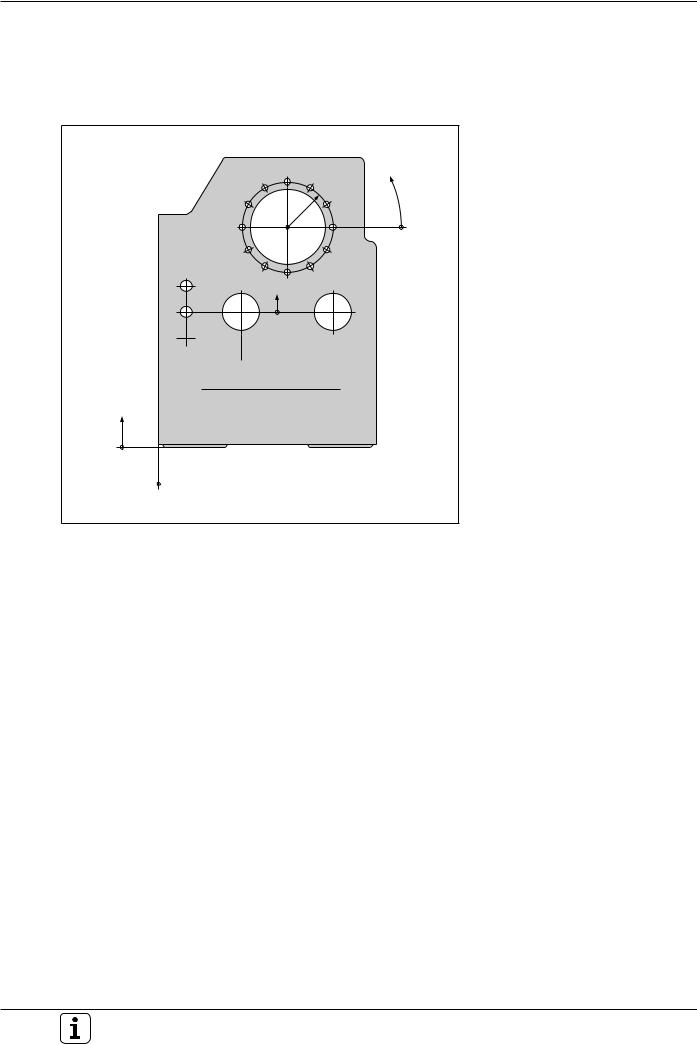
1 Einführung
1.2Grundlagen
Beispiel:
Werkstückzeichnung mit Koordinatenbemaßung (nach DIN 406, Teil 11; Bild 179)
|
3.5 |
3.4 |
3.3 |
|
|
|
|
||
|
3.6 |
r |
3.2 |
ϕ |
|
|
3.1 |
|
|
|
3.7 |
|
|
|
|
3 |
|
|
|
|
|
|
|
|
|
3.8 |
|
3.12 |
|
2.1 |
3.9 |
3.10 |
3.11 |
|
|
|
|
|
|
2.2 |
2 |
Y2 |
1.3 |
|
|
|
 2.3
2.3

 X2
X2
 1.1
1.1  1.2
1.2
Y1
1
 X1
X1
|
|
Maße in mm |
|
|
|
|
||
|
|
|
|
|
|
|
|
|
Koordi- |
|
Koordinaten |
|
|
|
|
||
naten- |
|
|
|
|
ϕ |
|
|
|
|
|
|
|
|
|
|
||
ursprung |
Pos. |
X1 X2 |
Y1 Y2 |
r |
d |
|
|
|
|
|
|
|
|
|
|
|
|
1 |
1 |
0 |
0 |
|
|
|
– |
|
1 |
1,1 |
325 |
320 |
|
|
Ø |
120 |
H7 |
1 |
1,2 |
900 |
320 |
|
|
Ø |
120 |
H7 |
1 |
1,3 |
950 |
750 |
|
|
Ø |
200 |
H7 |
1 |
2 |
450 |
750 |
|
|
Ø |
200 |
H7 |
1 |
3 |
700 |
1225 |
|
|
Ø |
400 |
H8 |
2 |
2,1 |
–300 |
150 |
|
|
Ø |
50 |
H11 |
2 |
2,2 |
–300 |
0 |
|
|
Ø |
50 |
H11 |
2 |
2,3 |
–300 |
–150 |
|
|
Ø |
50 |
H11 |
3 |
3,1 |
|
|
250 |
0° |
Ø |
26 |
|
3 |
3,2 |
|
|
250 |
30° |
Ø |
26 |
|
3 |
3,3 |
|
|
250 |
60° |
Ø |
26 |
|
3 |
3,4 |
|
|
250 |
90° |
Ø |
26 |
|
3 |
3,5 |
|
|
250 |
120° |
Ø |
26 |
|
3 |
3,6 |
|
|
250 |
150° |
Ø |
26 |
|
3 |
3,7 |
|
|
250 |
180° |
Ø |
26 |
|
3 |
3,8 |
|
|
250 |
210° |
Ø |
26 |
|
3 |
3,9 |
|
|
250 |
240° |
Ø |
26 |
|
3 |
3,10 |
|
|
250 |
270° |
Ø |
26 |
|
3 |
3,11 |
|
|
250 |
300° |
Ø |
26 |
|
3 |
3,12 |
|
|
250 |
330° |
Ø |
26 |
|
1-16 |
TNC 425/TNC 415 B/TNC 407 |
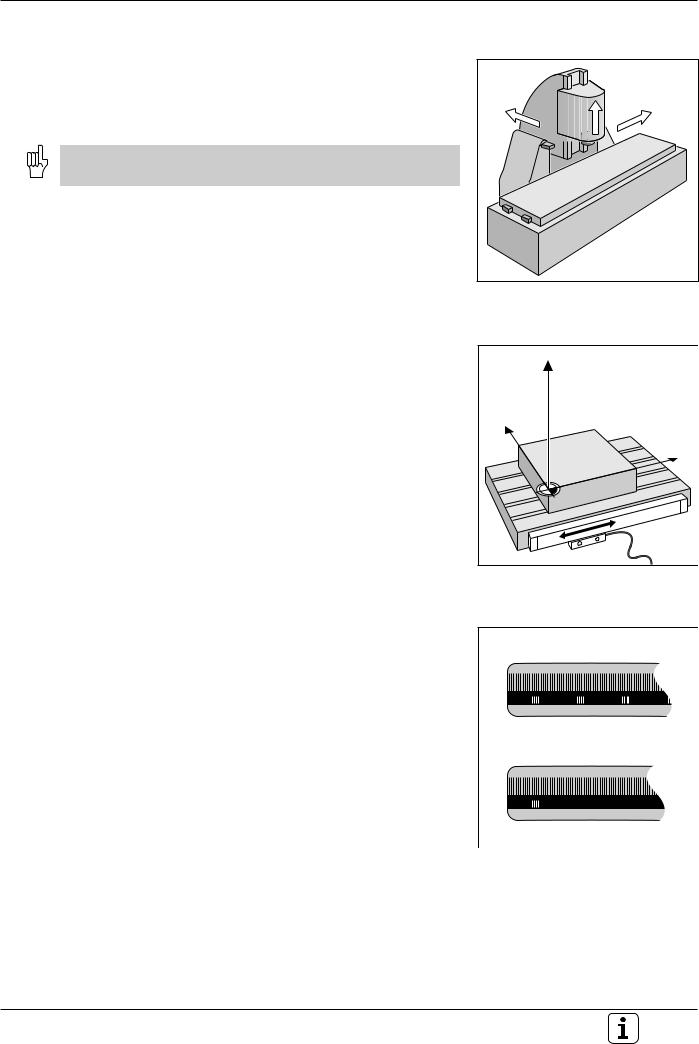
1 Einführung
1.2Grundlagen
Werkzeugbewegung programmieren |
|
|
|
Je nach Konstruktion der Maschine bewegt sich in einer Achse |
+Y |
+Z |
|
entweder der Maschinentisch mit dem aufgespannten Werkstück |
+X |
||
oder das Werkzeug. |
|
|
|
Programmiert wird grundsätzlich immer so, als ob das Werkstück |
|
|
|
stillsteht und das Werkzeug alle Bewegungen ausführt. |
|
|
|
Wenn sich für eine oder mehrere Achsen der Maschinentisch bewegt, |
|
|
|
sind die entsprechenden Achsen am Steuerpult mit einem Hochkomma |
|
|
|
(z.B. X’, Y’) gekennzeichnet. Die Bewegung einer solchen Achse |
|
|
|
entspricht einer Bewegung des Werkzeugs relativ zum Werkstück |
|
|
|
in die entgegengesetzte Richtung. |
|
|
|
|
Abb. 1.21: Werkzeug-Bewegung in Y-und Z- |
||
|
|
Achsrichtung, Maschinentisch- |
|
|
|
Bewegung in +X´-Achsrichtung |
|
Wegmeßsysteme
Die Wegmeßsysteme – Längenmeßsysteme für Linearachsen, Winkelmeßsysteme für Drehachsen – wandeln die Bewegungen der Maschinenachsen in elektrische Signale um. Die TNC wertet die Signale aus und berechnet ständig die Ist-Position der Maschinenachsen.
Bei einer Stromunterbrechung geht die Zuordnung zwischen der Maschinenschlitten-Position und der berechneten Ist-Position verloren; die TNC kann diese Zuordnung nach dem Einschalten wieder herstellen.
Z |
Y |
X |
Abb. 1.22: Wegmeßsystem für eine Linearachse, z.B. für die X-Achse
Referenzmarken
Auf den Maßstäben der Wegmeßsysteme sind eine oder mehrere Referenzmarken angebracht. Die Referenzmarken erzeugen beim Überfahren ein Signal, das für die TNC eine Maßstabs-Position als Referenzpunkt (Maßstabs-Bezugspunkt = maschinenfester Bezugspunkt) kennzeichnet.
Mit Hilfe dieser Referenzpunkte kann die TNC die Zuordnung zwischen der Maschinenschlitten-Position und der angezeigten Ist-Position wieder herstellen.
Bei Längenmeßsystemen mit abstandscodierten Referenzmarken brauchen Sie die Maschinenachsen dazu nur maximal 20 mm (20° bei Winkelmeßsystemen) zu verfahren.
Abb. 1.23: Maßstäbe, oben mit abstandscodierten Referenzmarken, unten mit einer Referenzmarke
TNC 425/TNC 415 B/TNC 407 |
1-17 |
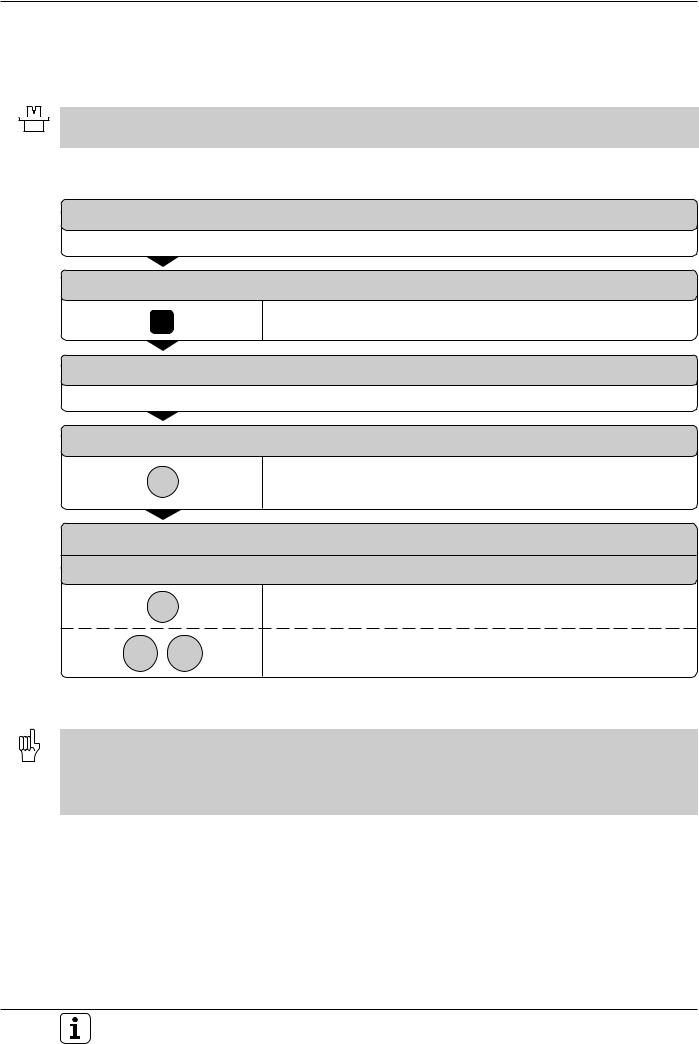
1 Einführung
1.3 Einschalten
Das Einschalten und das Anfahren der Referenzpunkte sind maschinenabhängige Funktionen. Beachten Sie Ihr Maschinen-Handbuch.
Die Versorgungsspannung von TNC und Maschine einschalten. Danach leitet die TNC automatisch folgenden Dialog ein:
SPEICHERTEST
Speicher der TNC wird automatisch überprüft
STROMUNTERBRECHUNG
CE |
TNC-Meldung, daß Stromunterbrechung vorlag. |
|
Meldung löschen |
||
|
PLC-PROGRAMM UEBERSETZEN
PLC-Programm der TNC wird automatisch übersetzt
STEUERSPANNUNG FUER RELAIS FEHLT
I
Steuerspannung einschalten.
Die TNC überprüft die Funktion der NOT-AUS-Schaltung
MANUELLER BETRIEB
REFERENZPUNKTE UEBERFAHREN
I
X Y
Referenzpunkte in vorgegebener Reihenfolge überfahren: Für jede Achse externe START-Taste drücken, oder
Referenzpunkte in beliebiger Reihenfolge überfahren: |
|
|
Für jede Achse externe Richtungs-Taste drücken und halten, |
, |
, ... |
bis Referenzpunkt überfahren ist |
Die TNC ist jetzt funktionsbereit in der Betriebsart
MANUELLER BETRIEB.
Die Referenzpunkte müssen nur dann überfahren werden, wenn die Maschinenachsen verfahren werden sollen. Falls nur Programme editiert oder getestet werden, kann nach Einschalten der Steuerspannung sofort die Betriebsart PROGRAMM-EINSPEICHERN/EDITIEREN oder PROGRAMM-TEST angewählt werden. Die Referenzpunkte können dann nachträglich überfahren werden. Hierfür wird in der Betriebsart MANUELLER BETRIEB der Softkey PASS OVER REFERENCE gedrückt.
Referenzpunkt fahren bei geschwenkter Bearbeitungsebene
Referenzpunkt fahren im geschwenkten Koordinatensystem ist über die externen Achsrichtungs-Tasten möglich.
Dazu muß die Funktion Bearbeitungsebene schwenken im Manuellen Betrieb aktiv sein (siehe Seite 2-11).
Die TNC interpoliert dann beim Betätigen einer Achsrichtungs-Taste die entsprechenden Achsen. Die NC-START-Taste hat keine Funktion. Die TNC gibt ggf. eine entsprechende Fehlermeldung aus.
Beachten Sie, daß die im Menü eingetragenen Winkelwerte mit dem tatsächlichen Winkel der Schwenkachse übereinstimmen.
1-18 |
TNC 425/TNC 415 B/TNC 407 |
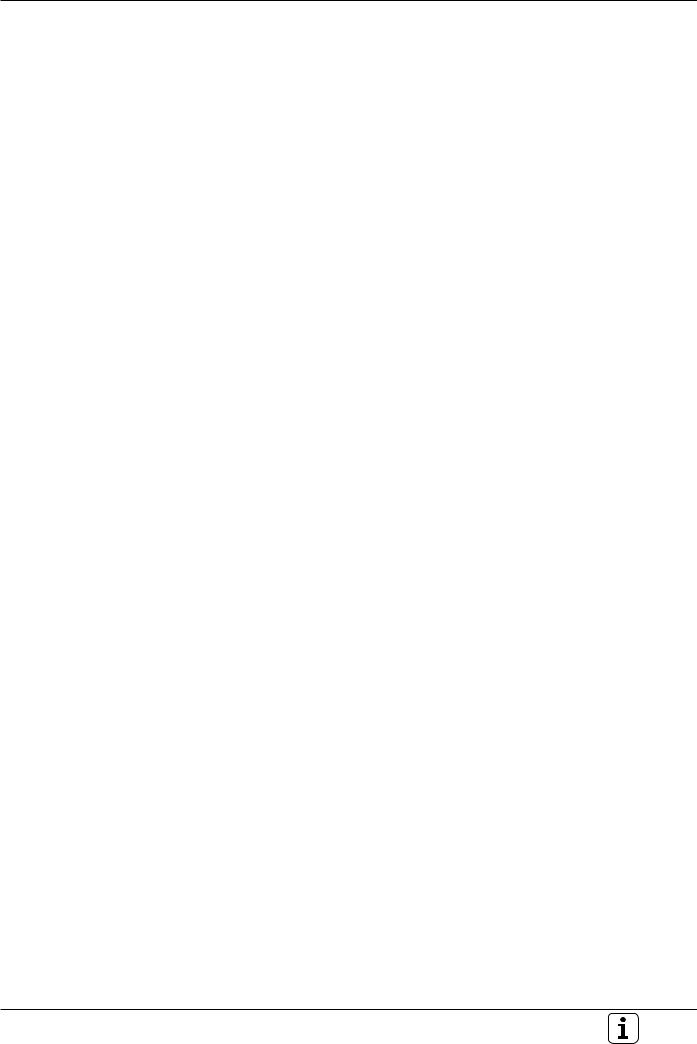
1 Einführung
1.4 Grafiken und Status-Anzeigen
In der Betriebsart PROGRAMM – EINSPEICHERN/EDITIEREN zeigt eine zweidimensionale Programmier-Grafik die programmierte Kontur. Bei der Freien Konturprogrammierung FK arbeitet diese Programmier-Grafik interaktiv.
In den Programmlauf-Betriebsarten (nicht bei TNC 407) und der Betriebsart PROGRAMM-TEST stellt die TNC eine Bearbeitung grafisch dar, wahlweise als
•Draufsicht
•Darstellung in 3 Ebenen
•3D-Darstellung
Die Darstellungsart wird über Softkeys angewählt.
Auch die aktuelle Bearbeitung läßt sich bei der TNC 415 B und der TNC 425 am Bildschirm verfolgen.
Die TNC-Grafik entspricht der Darstellung eines Werkstücks, das mit einem zylinderförmigen Werkzeug bearbeitet wird. Bei aktiver WerkzeugTabelle kann die TNC auch ein Radiusfräser darstellen (siehe Seite 4-10).
Das Grafikfenster enthält nur die Hintergrundfarbe, wenn
•das aktuelle Programm keine gültige Rohteildefinition enthält
•kein Programm angewählt ist
Mit den Maschinen-Parametern MP7315 bis MP7317 wird auch dann eine Grafik aufgebaut, wenn keine Werkzeug-Achse definiert ist oder verfahren wird.
Drehachsen-Bewegungen werden nicht grafisch dargestellt (Fehlermeldung).
Grafik während des Programmlaufs
Die Bearbeitung läßt sich nicht gleichzeitig grafisch darstellen, wenn der Rechner der TNC durch komplizierte Bearbeitungsaufgaben oder großflächige Bearbeitungen bereits ausgelastet ist.
Beispiel:
Abzeilen über den ganzen Rohteil mit dickem Werkzeug
Die TNC führt die Grafik nicht mehr fort und blendet den Text ERROR im Grafik-Fenster ein.
Die Bearbeitung wird jedoch weiter ausgeführt.
TNC 425/TNC 415 B/TNC 407 |
1-19 |
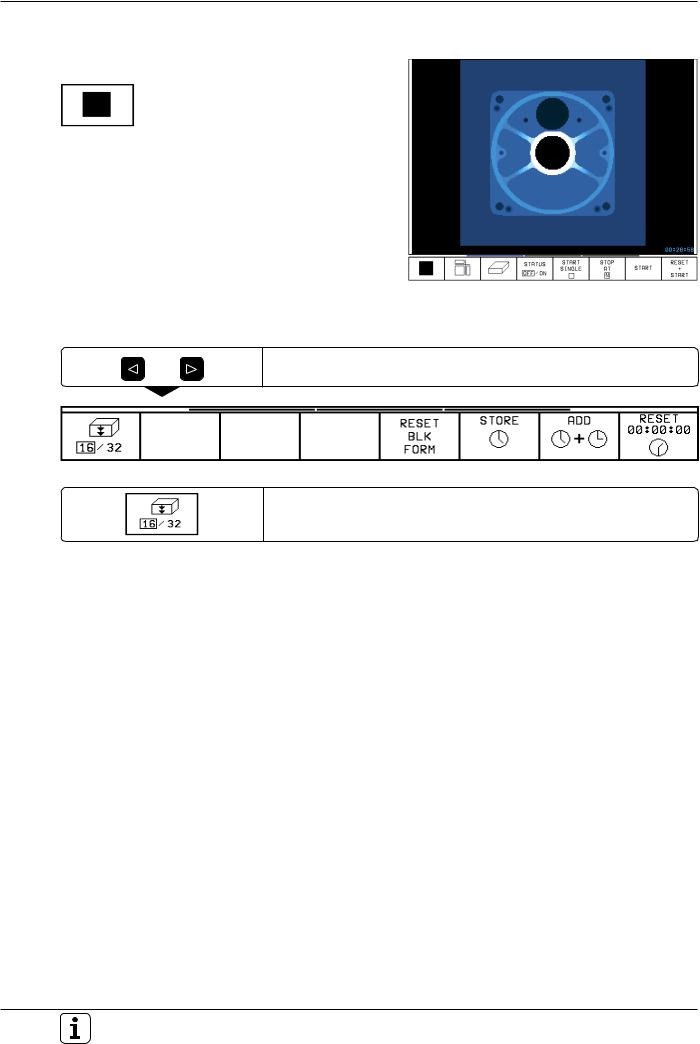
1 Einführung
1.4Grafiken und Status-Anzeigen
Draufsicht
Für die Tiefendarstellung dieser Grafik gilt: „je tiefer, desto dunkler“.
Die Anzahl der darstellbaren Tiefenniveaus wird über
Softkeys ausgewählt und beträgt:
• |
Betriebsart PROGRAMM-TEST: |
16 oder 32 |
• |
Programmlauf-Betriebsart: |
16 oder 32 |
Diese grafische Simulation läuft am schnellsten ab.
Abb. 1.24: TNC-Grafik Draufsicht
Softkey-Leiste umschalten
oder
16 oder 32 Tiefenniveaus anzeigen
1-20 |
TNC 425/TNC 415 B/TNC 407 |

1 Einführung
1.4Grafiken und Status-Anzeigen
Darstellung in 3 Ebenen
Die Darstellung erfolgt in Draufsicht mit 2 Schnitten, ähnlich einer technischen Zeichnung. Ein Symbol links unter der Grafik gibt an, ob die Darstellung der Projektionsmethode 1 oder der Projektionsmethode 2 nach DIN 6, Teil 1 entspricht (über MP 7310 wählbar).
Bei der Darstellung in 3 Ebenen stehen Funktionen zur Ausschnitts-Vergrößerung zur Verfügung (siehe S. 1-24).
Abb. 1.25: TNC-Grafik Darstellung in 3 Ebenen
Schnittebenen verschieben
Die Schnittebenen können beliebig verschoben werden.
Die Lage der Schnittebene ist während des Verschiebens am Bildschirm sichtbar.
Abb. 1.26: Schnittebenen bei der Darstellung in 3 Ebenen
Softkey-Leiste umschalten
oder
Vertikale Schnittebene nach rechts oder links verschieben
oder
Horizontale Schnittebene nach oben oder unten verschieben
oder
TNC 425/TNC 415 B/TNC 407 |
1-21 |
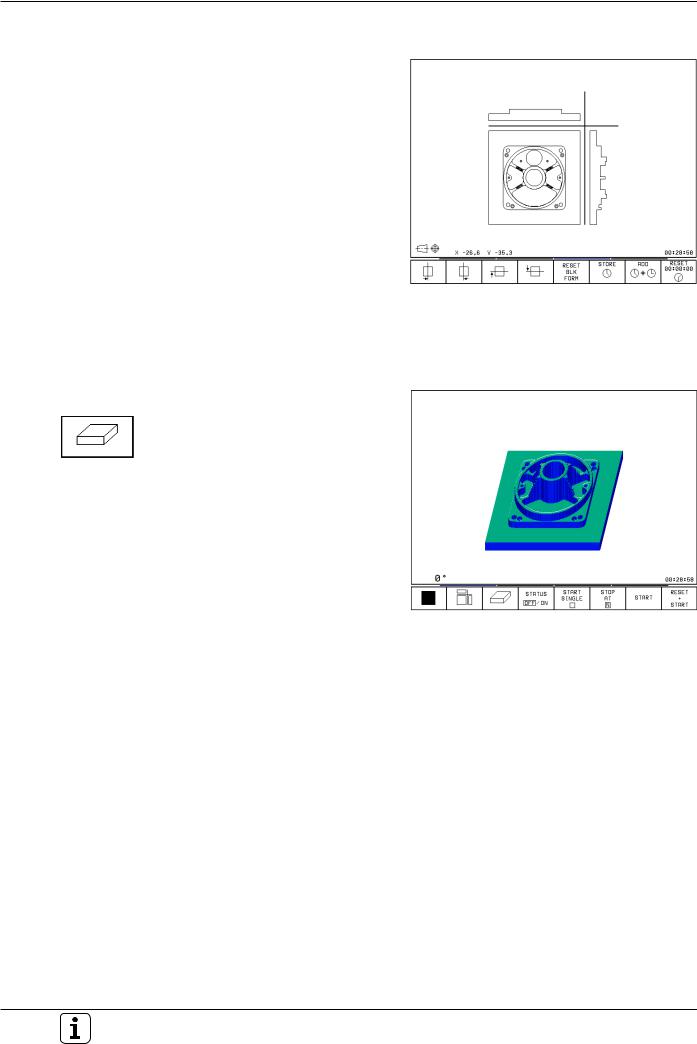
1 Einführung
1.4Grafiken und Status-Anzeigen
Cursorposition bei der Darstellung in 3 Ebenen
Die TNC blendet die Koordinaten der Cursorposition unten im Grafik-Fenster ein.
Angezeigt werden nur Koordinaten in der Bearbeitungsebene.
Diese Funktion wird mit Maschinen-Parameter
MP7310 aktiviert.
Cursor-Position bei einer Ausschnitts-Vergrößerung
Bei einer Ausschnitts-Vergrößerung werden die Koordinaten der Koordinatenachse angezeigt, die gerade für eine Ausschnitts-Vergrößerung bearbeitet wird.
Die Koordinaten entsprechen dem Bereich, der für die Ausschnitts-Vergrößerung festgelegt wird. Links vom Schrägstrich wird die kleinste Koordinate des Bereichs auf der aktuellen Achse angezeigt, rechts davon die größte.
Abb. 1.27: Die Koordinaten der Cursor-Position stehen links unter der Grafik
3D-Darstellung
Das Werkstück wird räumlich abgebildet.
Die 3D-Darstellung kann um die vertikale Achse gedreht werden.
Die Umrisse des Rohteils zu Beginn der grafischen Simulation lassen sich durch einen Rahmen darstellen.
In der Betriebsart PROGRAMM-TEST stehen Funktionen zur Ausschnitts-Vergrößerung zur Verfügung.
Abb. 1.28: TNC-Grafik 3D-Darstellung
1-22 |
TNC 425/TNC 415 B/TNC 407 |
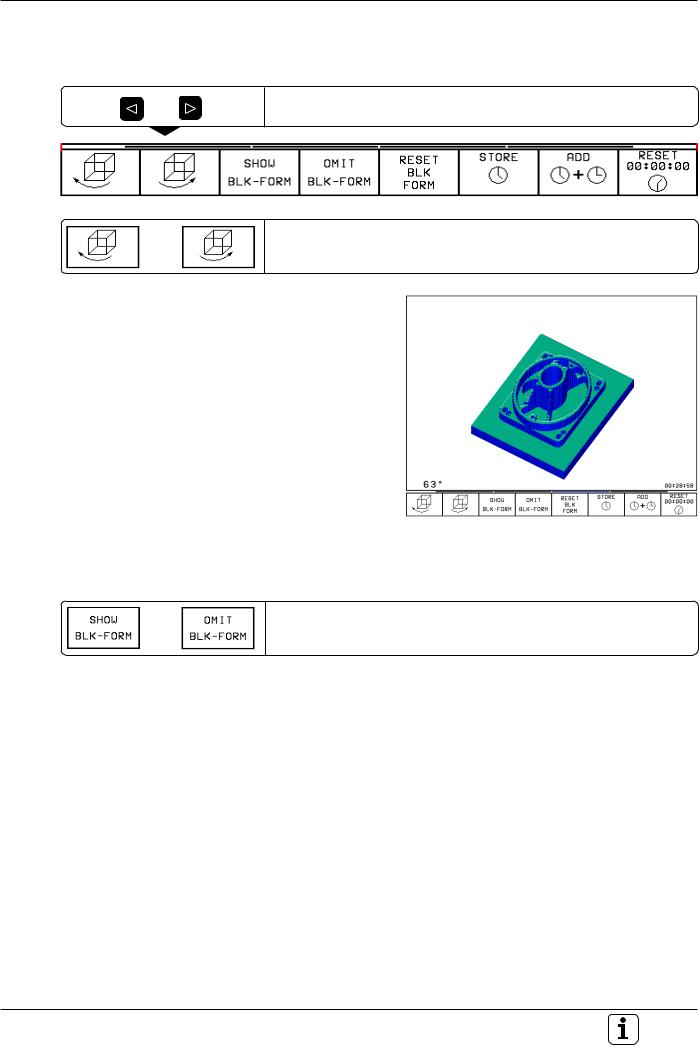
1 Einführung
1.4 Grafiken und Status-Anzeigen
3D-Darstellung drehen
Softkey-Leiste umschalten
oder
Darstellung in 27°-Schritten um vertikale Achse drehen
oder
Der aktuelle Drehwinkel der Darstellung steht links unter der Grafik.
Abb. 1.29: Gedrehte 3D-Darstellung
Rahmen einund ausblenden
|
Rahmen des unbearbeiteten Rohteils (BLK FORM) einblenden |
oder |
(SHOW) oder ausblenden (OMIT) |
TNC 425/TNC 415 B/TNC 407 |
1-23 |

1Einführung
1.4Grafiken und Status-Anzeigen
Ausschnitts-Vergrößerung
Die Funktionen zur Ausschnitts-Vergrößerung stehen in der Betriebsart PROGRAMM-TEST für die
•Darstellung in 3 Ebenen und die
•3D-Darstellung
zur Verfügung, wenn die grafische Simulation gestoppt ist. Eine Ausschnitts-Vergrößerung ist immer in allen Darstellungsarten wirksam.
Abb. 1.30: Ausschnitts-Vergrößerung, z.B. bei einer Darstellung in 3 Ebenen
Ausschnitts-Vergrößerung anwählen
oder
Softkey-Leiste umschalten
Linke/rechte Werkstückseite anwählen |
Vordere/hintere Werkstückseite anwählen |
Obere/untere Werkstückseite anwählen |
oder |
Schnittfläche zum Verkleinern oder Vergrößern des Rohteils |
|
verschieben |
falls gewünscht |
|
|
Ausschnitt übernehmen |
Programm-Test oder Programmlauf neu starten
Bei einer vergrößerten Abbildung blendet die TNC unten am Bildschirm MAGN ein. Wird der Ausschnitt nicht mit TRANSFER DETAIL vergrößert, kann ein PROGRAMM-TEST am aufgeschnittenen Werkstück dargestellt werden.
Kann das Rohteil nicht weiter verkleinert bzw. vergrößert werden, blendet die TNC eine entsprechende Fehlermeldung ins Grafik-Fenster ein. Die Fehlermeldung erlischt, indem das Rohteil wieder vergrößert bzw. verkleinert wird.
1-24 |
TNC 425/TNC 415 B/TNC 407 |
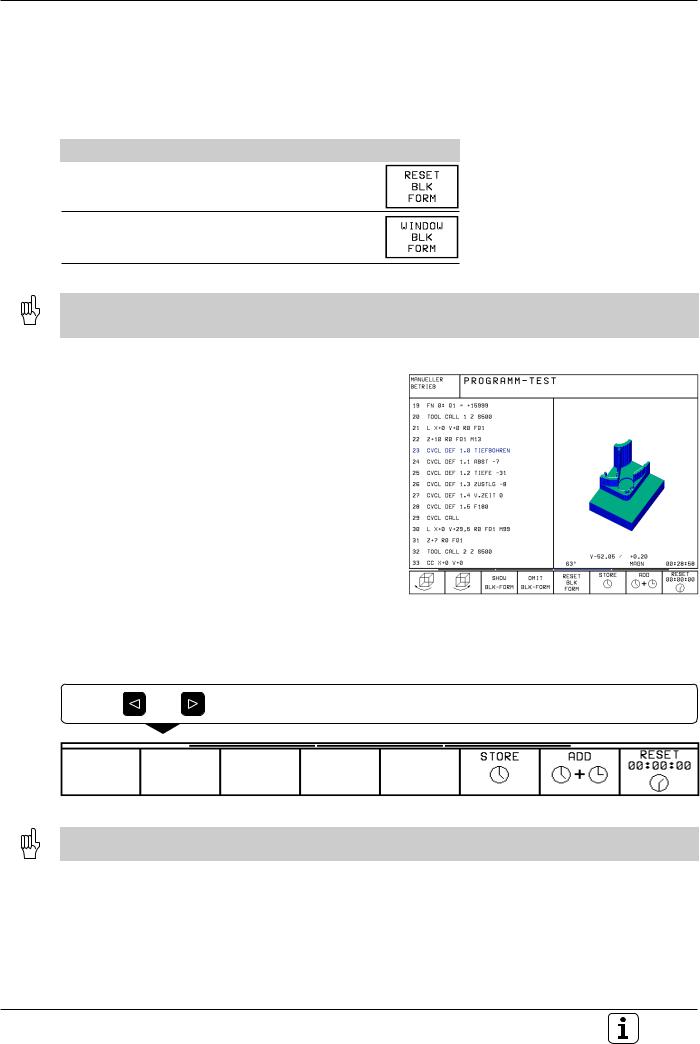
1 Einführung
1.4Grafiken und Status-Anzeigen
Grafische Simulation wiederholen
Ein Bearbeitungsprogramm läßt sich beliebig oft grafisch simulieren.
Dafür kann die Grafik wieder auf den Rohteil oder einen vergrößerten
Ausschnitt aus dem Rohteil rückgesetzt werden.
Funktion |
Softkey |
Rohteil wieder abbilden wie zuletzt dargestellt
Rohteil nach Ausschnitts-Vergrößerung mit TRANSFER DETAIL wieder gemäß programmierter BLK FORM abbilden
Mit dem Softkey WINDOW BLK FORM wird auch nach einem Ausschnitt ohne TRANSFER DETAIL das bearbeitete Werkstück wieder in programmierter Größe gezeigt.
Bearbeitungszeit ermitteln
Die TNC zeigt rechts unter der Grafik die errechnete Bearbeitungszeit in
Stunden : Minuten : Sekunden (maximal 99 : 59 : 59)
an.
•Programmlauf:
Angezeigt wird die Zeit vom Programm-Start bis zum Programm-Ende. Bei Unterbrechungen wird die Zeit angehalten.
•Programm-Test:
Angezeigt wird die Zeit, die die TNC für die Dauer der Werkzeug-Bewegungen errechnet.
Abb. 1.31: Anzeige der Bearbeitungszeit rechts unten im
TNC-Bildschirm
Stoppuhr-Funktion anwählen
oder |
Umschalt-Tasten drücken, bis Softkey-Leiste mit Stoppuhr-Funktio- |
|
nen erscheint |
||
|
||
|
|
Die Softkeys links von den Stoppuhr-Funktionen hängen von der angewählten Darstellungsart ab.
TNC 425/TNC 415 B/TNC 407 |
1-25 |
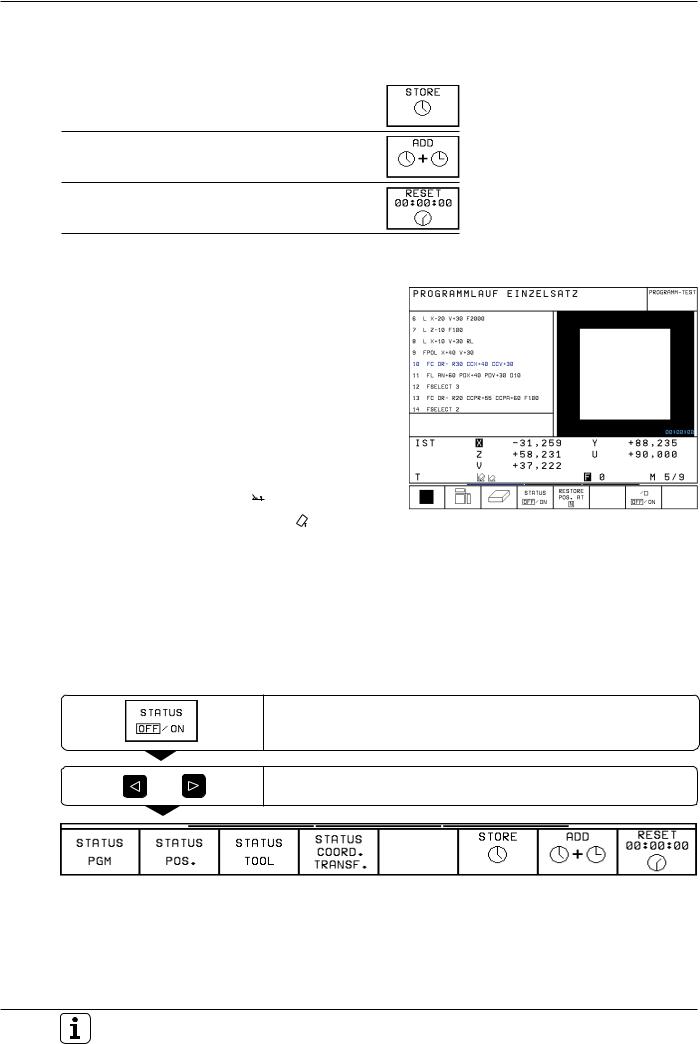
1 Einführung
1.4Grafiken und Status-Anzeigen
Stoppuhr-Funktionen |
Softkey |
|
|
Angezeigte Zeit speichern
Summe aus gespeicherter und angezeigter
Zeit anzeigen
Angezeigte Zeit löschen
Status-Anzeigen
Die Status-Anzeige in einer Programmlauf-Betriebs- art enthält außer den aktuellen Koordinaten weitere Informationen:
•Art der Positionsanzeige (IST, SOLL, ...)
•Nummer des aktuellen Werkzeugs T
•Werkzeugachse
•Drehzahl S
•Vorschub F
•Wirksame Zusatzfunktionen M
•TNC ist gestartet (Anzeige durch )
•Achse ist geklemmt (Anzeige durch 
 )
)
•Achse kann mit dem Handrad verfahren werden (Anzeige durch  )
)
•Achsen werden in geschwenkter Bearbeitungsebene verfahren (Anzeige durch 
 )
)
•Achsen werden unter Berücksichtigung der
Grunddrehung verfahren (Anzeige durch |
|
) |
Abb. 1.32: Status-Anzeige in einer Programmlauf-Betriebsart |
Zusätzliche Status-Anzeigen
Die zusätzlichen Status-Anzeigen enthalten weitere Informationen über den Programm-Ablauf.
Zusätzliche Status-Anzeigen anwählen
Softkey STATUS auf ON setzen
oder |
Softkey-Leiste umschalten |
1-26 |
TNC 425/TNC 415 B/TNC 407 |
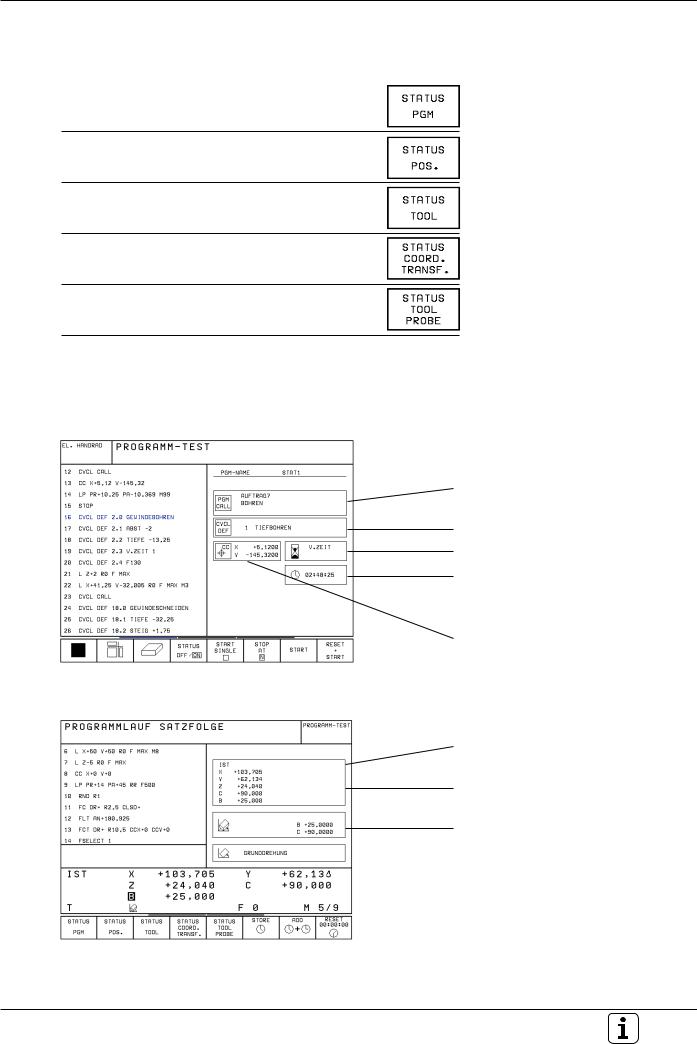
1 Einführung
1.4Grafiken und Status-Anzeigen
Zusätzliche Status-Anzeige |
Softkey |
|
|
Allgemeine Programm-Informationen
Positionen und Koordinaten
Informationen zu Werkzeugen
Koordinaten-Umrechnungen
Werkzeug-Vermessung
Allgemeine Programm-Informationen
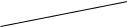 Hauptprogramm-Name
Hauptprogramm-Name
Aufgerufene Programme
Zyklus-Definition
Zähler für Verweilzeit
Bearbeitungszeit
Kreismittelpunkt CC (Pol)
Positionen und Koordinaten
Art der Positions-Anzeige
Koordinaten der Achsen
Schwenkwinkel für die Bearbeitungsebene
 Anzeige einer Grunddrehung
Anzeige einer Grunddrehung
TNC 425/TNC 415 B/TNC 407 |
1-27 |
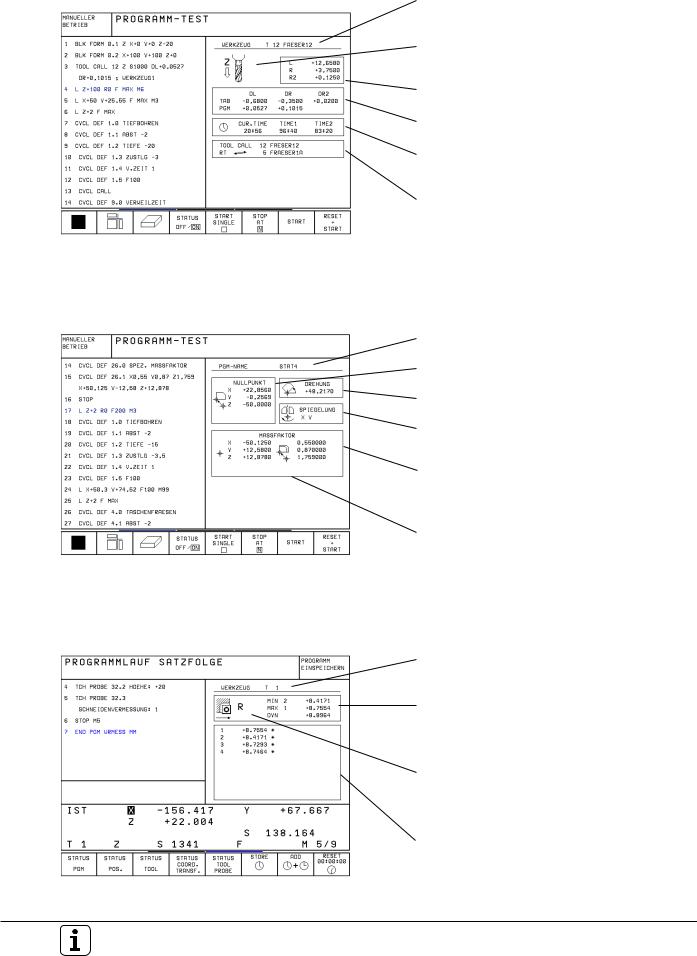
1 |
Einführung |
1.4 |
Grafiken und Status-Anzeigen |
Werkzeug-Informationen
Anzeige T: Werkzeug-Name und -Nummer
Anzeige RT: Name und Nummer eines
Schwester-Werkzeugs
Werkzeug-Achse
Werkzeug-Länge und -Radien
Aufmaße (Delta-Werte)
Standzeit, maximale Standzeit und maximale
Standzeit bei TOOL CALL
Anzeige des programmierten Werkzeugs und des (nächsten) Schwester-Werkzeugs
Koordinaten-Umrechnungen
Hauptprogramm-Name
Koordinaten der Nullpunkt-Verschiebung
Drehwinkel der Drehung
Gespiegelte Achse
Massfaktor(en)
Mittelpunkt der zentrischen Streckung
Werkzeug-Vermessung
Nummer des Werkzeugs das vermessen wird
MINund MAX-Wert der EinzelschneidenVermessung und Ergebnis der Messung mit rotierendem Werkzeug
Anzeige ob Werkzeug-Radius oder Werkzeug-
Länge vermessen wird
Nummer der Werkzeug-Schneide mit zugehörigem Meßwert. Der Stern hinter dem Meßwert zeigt an, daß die zulässige VerschleißToleranz aus der Werkzeug-Tabelle überschritten wurde. Die TNC zeigt anstelle des Sterns ein „B“, wenn die Bruchtoleranz überschritten wurde.
1-28 |
TNC 425/TNC 415 B/TNC 407 |
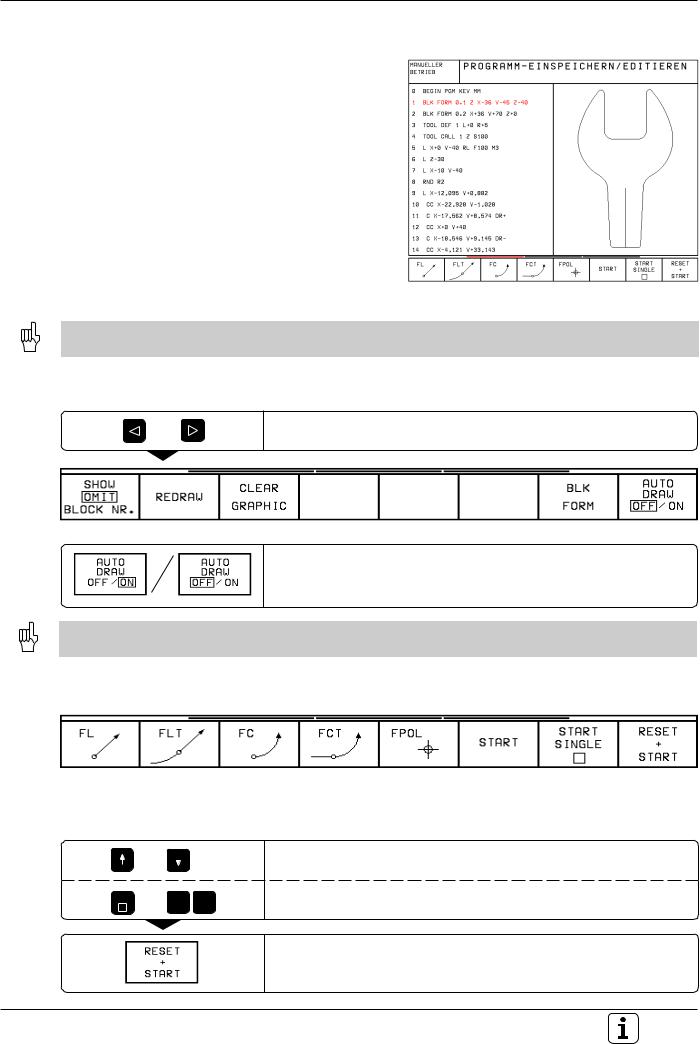
1 Einführung
1.5 Programmier-Grafik
Mit der zweidimensionalen Programmier-Grafik können Eingaben noch während des Programmierens grafisch dargestellt werden. Die TNC stellt für die Programmier-Grafik in der Betriebsart PROGRAMM-EINSPEICHERN/ EDITIEREN folgende Funktionen zur Verfügung:
•Ausschnitts-Vergrößerung
•Ausschnitts-Verkleinerung
•Satznummern einbzw. ausblenden
•unterbrochene Linien nachzeichnen
•Grafik löschen
•Grafik unterbrechen
Die Grafik-Funktionen werden ausschließlich mit
Softkeys angewählt. Abb. 1.37: Programmier-Grafik
Wenn Sie mit der Programmier-Grafik arbeiten wollen, müssen Sie die Bildschirm-Aufteilung auf
PGM + GRAPHICS schalten (siehe S. 1-6)
Grafik beim Programmieren mitführen
Softkey-Leiste umschalten
oder
Grafik beim Programmieren mitführen/nicht mitführen
Grundeinstellung ist OFF
AUTO DRAW ON zeichnet keine Programmteil-Wiederholungen mit
Programmier-Grafik für bestehendes Programm erstellen
Grafik bis zu einem bestimmten Satz erstellen
|
oder |
|
|
Gewünschten Satz mit vertikalen Pfeiltasten anwählen |
GOTO |
z.B. |
4 |
7 |
Nummer eines Satzes eingeben, z.B. 47 |
|
|
Grafik von Satz 1 bis zum angewählten Satz erstellen.
Der Softkey AUTO DRAW muß auf ON stehen
TNC 425/TNC 415 B/TNC 407 |
1-29 |
